Měřicí přístroj kruhovitosti součástek
|
|
|
- Jana Pešková
- před 6 lety
- Počet zobrazení:
Transkript
1 České vysoké učení technické v Praze Fakulta elektrotechnická Katedra kybernetiky Bakalářská práce Měřicí přístroj kruhovitosti součástek l Ing. Ondřej Tereň vedoucí práce Bakalářský program Kybernetika a robotika Obor Robotika Praha, Květen 2016
2 České vysoké učení technické v Praze Fakulta elektrotechnická Katedra kybernetiky ZADÁNÍ BAKALÁŘSKÉ PRÁCE Student: Studijní program: Obor: Název tématu: Jiří B r á z d i l Kybernetika a robotika (bakalářský) Robotika Měřicí přístroj kruhovitosti součástek Pokyny pro vypracování: Navrhněte a zrealizujte měřicí přístroj pro kontrolu kruhovitosti součástek. Měřicí přístroj bude využívat polohový senzor, jehož data budou zpracována pomocí řídicí desky s procesorem Kinetis MK20DN512, 4,5" displejem, dvěma drivery pro krokové motory a microsdhc kartou. Cílem bakalářské práce je tvorba driveru pro polohový senzor, pokročilého driveru pro 4,5" displej, vytvoření rozhraní pro měření a zobrazení výsledků kruhovitosti součástek na displeji, propojení měřicího systému s PC pomocí sběrnice USB, realizace uživatelského rozhraní v PC, které bude poskytovat zobrazení naměřených dat. Navržený měřicí systém rovněž experimentálně ověřte a zhodnoťte dosažené výsledky. Seznam odborné literatury: [1] K20 SubFamily Reference Manual, Doc. No.: K20P100M100SF2V2RM, Freescale, Jun [2] Universal Serial Bus Specification, Revision 2.0, April Vedoucí bakalářské práce: Ing. Ondřej Tereň Platnost zadání: do konce letního semestru 2016/2017 L.S. prof. Dr. Ing. Jan Kybic vedoucí katedry prof. Ing. Pavel Ripka, CSc. děkan V Praze dne
3 Poděkování Chtěl bych poděkovat panu doc. Ing. Jan Holubovi, Ph.D za to, že mi umožnil vyhotovit práci pod vedením katedry měření. Dále bych chtěl poděkovat svému vedoucímu, Ing. Ondřeji Tereňovi za příjemnou spolupráci a panu Františku Řezníčkovi za skvělé téma pro mou bakalářskou práci a za to, že jsem mohl tvořit skutečně praktický přístroj. Nakonec svému otci, Ing. Jaroslavu Brázdilovi za zázemí jak rodinné, tak technické, které mi umožnilo práci realizovat. Prohlášení Prohlašuji, že jsem předloženou práci vypracoval samostatně a že jsem uvedl veškeré použité informační zdroje v souladu s Metodickým pokynem o dodržování etických principů při přípravě vysokoškolských závěrečných prací. V Praze dne l 3
4 Prázdná strana 2
5 Abstrakt Tato práce dokumentuje tvorbu kontrolního zařízení pro přístroj sloužící k měření kruhovitosti součástek. U většiny komponentů použitých při výrobě zařízení se v rámci této práce jedná pouze o jejich úpravu. Práce pojednává o změně výchozí základní desky ze strany hardware i firmware, připojení periferií, tvorby rozhraní pro dotykový display a počítačového programu pro analýzu naměřených dat. Klíčová slova: kruhovitost; měření; polohová; sonda; ARM; procesor; magnetický; senzor; dotykový; display; uživatelské; rozhraní Abstract This thesis documents the design process of a circularity measurement device. Subject of this work is mostly hardware or software adjustment of existing parts. In particular: hardware and firmware changes to an existing mainboard, connection of peripheral devices, user interface creation for a touch controlled display and a pc software for further data analysis. Keywords: circularity; measurement; distance; ARM; processor; magnetic; sensor; touch; display; user; interface 5
6 Obsah 1 Úvod Teorie Metody měření Metoda nejmenších čtverců Použitá zařízení Základní deska Procesor Polohový senzor Magnetický senzor Realizace Analýza polohového senzoru Úprava základní desky Firmware Software rozhraní Software zdrojový kód Závěr Obrázky Reference Přílohy 34 6
7 Kapitola 1 Úvod V mnoha případech je třeba změřit zakřivení určitého objektu. Existuje větší množství způsobů, jak kruhovitost objektu měřit, včetně ultrazvuku, či optických senzorů. Tato práce se zaměřuje na použití mechanické metody měření tyčovým polohovým senzorem. Jelikož výsledné zařízení bude použito v praxi, byla zvolena technologie, která poskytuje dostatečné výsledky za co nejmenší cenu. Úvodem práce je seznámení s metodami měření kruhovitosti a jejím výpočtem. Hlavním obsahem práce je tvorba přístroje pro měření kruhovitosti součástek, dokumentace úprav výchozí základní desky pro účely této práce a přizpůsobení jejího firmware. Práce také pokrývá rozbor komunikace polohového senzoru a jeho připojení k základní desce a tvorbu pc softwaru pro analýzu naměřených dat. Měřené objekty jsou umístěny na ose připojené ke krokovému motoru. Senzor sám je na posuvné ose ovládán ručně. Během měření se senzor manuálně přisune k měřenému objektu, přiloží a vynuluje. Krokový motor provede po nájezdu do reference otáčku o 360 a senzor sejme v n bodech odchylku povrchu měřeného objektu od původní polohy. Tato data slouží k výpočtu kruhovitosti měřeného objektu. Výsledek je zobrazen na přiložené dotykové obrazovce a lze jej také analyzovat v libovolném počítači pomocí dalšího softwaru. Cíle práce 1. Analýza výstupu polohového senzoru 2. Úprava základní desky 3. Úprava firmware procesoru 4. Připojení magnetického senzoru pro nájezd do reference 5. Tvorba firmware pro samotné měření 6. Zobrazení výsledků měření na dotykové obrazovce 7. Tvorba software pro podrobnější analýzu naměřených dat Fotka výsledného přístroje připojeného k šasi se nachází v příloze 12. Výsledný přístroj tedy dovede po přistavení sondy změřit objekt a zobrazit hodnotu průměrné odchylky od kružnice. Zároveň data vypíše do souboru, takže se dají načíst počítačovým programem po rozhraní USB, které je použito jako Mass Storage Device. V softwaru pro pc lze zobrazit konkrétní hodnoty všech měření a kromě obrysu objektu také graf jednotlivých odchylek pro všechna provedená měření, včetně hodnoty kruhovitosti a extrémů v naměřených datech. 7
8 Kapitola 2 Teorie Kruhovitost určuje do jaké míry se tvar objektu blíží kruhu. Určujícím prvkem je celý obrys objektu, nikoliv jeho hranatost. Pravidelný vícehran tedy může mít vyšší kruhovitost než excentrická elipsa. Čím víc hran pravidelný vícehran má, respektive čím blíže leží ohniska elipsy k sobě, tím vyšší je kruhovitost měřeného objektu. Mezinárodní organizace pro normalizaci (ISO) definuje kruhovitost objektu jako rozdíl mezi poloměry kružnic vepsané a opsané pro tento tvar. Tedy mezi maximální velkostí kružnice, která se ještě vejde do obrysu tohoto objektu a minimální velikostí kružnice, do které se naopak vejde samotný objekt. [3] Naskýtá se definovat kruhovitost jako rozdíl maxima a minima změřených průměrů objektu. Existují však mnohé objekty, které si drží konstantní šířku, ovšem kulaté zdaleka nejsou. Příkladem je Reuleaxův trojúhelník (obrázek 2.1). Tento postup tedy není vhodný. Dále je dobré si uvědomit, že kruhovitost nedefinuje odchýlení objektu od určité osy rotace, pouze jeho tvar. [3] Obrázek 2.1 Reuleaxův trohúhelník Měření kruhovitosti vyžaduje znalost tvaru obrysu měřeného objektu. Ten lze získat rotováním tohoto objektu a postupným měřením vzdálenosti povrchu od osy rotace. V případě, že měření nevyžaduje vysokou přesnost, použije se ke zjištění kruhovitosti měřeného objektu pouze jeden obrys. Výsledky této metody jsou velmi náchylné k ovlivnění kvůli chybě zavedené výchylkou osy rotace od středu objektu. Vzhledem k tomu, že přístroj, který v rámci práce konstruuji má být použit za účelem měření válců, koulí a podobných objektů s obrysem blízkým kružnici, mohu použít toto jednodušší měření a chybu osy zanedbat. [3] 8
9 2.1 Metody měření Metody měření jsou následující: Největší vepsanou kružnicí ( maximum inscribed circle) za odchylku od kruhovitosti je považována největší vzdálenost obrysu od největší vepsané kružnice. Nejmenší opsanou kružnicí ( minimum circumscribed circle) zde jde naopak o největší odchylku od nejmenší opsané kružnice Rozdílem kružnic ( minimum zone circle) za odchylku se považuje rozdíl poloměrů kružnic opsané a vepsané měřeného tvaru. Nejmenších čtverců ( least squares circle) za odchylkou od kruhovitosti je považována vzdálenost mezi dvěma nejvzdálenějšími body uvnitř a vně kružnice, která leží na objektu tak, že plocha vykrojená obrysem uvnitř kružnice se rovná ploše, kterou má obrys vně. První a druhá metoda mají výhodu ve své jednoduchosti a mohou být vhodné pro určité na přesnost méně náročné účely. Metoda rozdílem kružnic je robustnější a má výhodu, že její výsledky jsou uznávány standardem ISO. Já pro účel této práce zvolil metodu nejmenšími čtverci, protože se jedná o metodu nejrobustnější a protože není účelem u měřených objektů splňovat zmíněný standard. [4] 9
10 2.2 Metoda nejmenších čtverců Obrázek 2.2 Diagram metody [3] Po obvodu měřeného objektu je provedeno N měření odchylky povrchu od osy rotace v úhlech θ i { i = 1,..., N} rozmístěných rovnoměrně. Parametry kružnice, kterou budeme tak jako v obrázku 2.2 vepisovat do zkoumaného tvaru, odhadneme pomocí metody nejmenších čtverců: Y i ρ = N 1 N Y i i=1 a = 2 N N i=1 Y i cos(θ ) i b = 2 N N i=1 Y i i sin(θ ) Odchylka v úhlu θ i je potom cos(θ ) sin(θ ) Δ = Y i ρ a i b i Odchylku od kruhovitosti celého objektu potom definuji jako aritmetický průměr jednotlivých odchylek. Čím je odchylka menší, tím blíže má obrys objektu ke kružnici. [3] 10
11 Kapitola 3 Použitá zařízení Během konstrukce bylo použito větší množství součástek a zařízení buď již zcela funkčních, nebo s nutnou modifikací. V této části práce podrobně představím jednotlivá zařízení a jejich parametry. 3.1 Základní deska Hlavní součástí přístroje je základní deska s názvem K20 main, která je produkována firmou Brázdil s.r.o. (popis viz. příloha č. 1), původně vyvinutá pro řízení laboratorních přístrojů. Základní desku bylo nutné upravit, jelikož sama o sobě neměla rozhraní na příjem dat z polohového senzoru. Dále bylo nutné drobně upravit hardwarové zapojení procesoru. Tyto úpravy jsou podrobně rozebrány v části Realizace. Schéma základní desky i s popisem lze nalézt v příloze č Procesor Pro výpočty, řízení krokového motoru a zpracování dat z polohového senzoru je použit procesor typu ARM. Autorem této architektury je firma ARM Holdings. Tyto procesory se vyznačují nízkou spotřebou elektrické energie a nízkou pořizovací cenou. Jednotky architektury ARM jsou také vhodné pro řízení díky tomu, že jsou schopny velmi rychle vykonávat instrukce. Výhodou pro tento konkrétní projekt je vedle zmíněné nízké pořizovací ceny také to, že není nutné procesor díky jeho malé spotřebě chladit, což snižuje náročnost realizace. Mezi typické vlastnosti těchto procesorů patří to, že do paměti lze přistupovat pouze instrukcemi Load nebo Store, což je důležité pro optimalizaci jednotky. Dále to, že se částečně překrývají registry a že existuje možnost podmíněného vykonávání instrukcí. Konkrétně je použit 100 pinový, 32 bitový procesor Freescale K20. Výrobcem je firma Freescale a jednotka je založena na architektuře ARMv7. V dokumentu ARM Architecture Reference Manual firmy ARM Holdings lze nalézt informace o tom, co je každý procesor této architektury povinen splňovat. Použitý procesor spadá do třídy Cortex M4, kde M značí Microcontroller. Schéma připojení procesoru se nachází v příloze č. 2. Na schématu je vidět označení jednotlivých pinů a způsob připojení periferií včetně krokového motoru a polohového senzoru. 11
12 3.3 Polohový senzor Jako senzor polohy je použit tyčový měřicí přístroj čínské provenience s posuvnou sondou. Tento senzor měří s přesností na jednu tisícinu milimetru s rozsahem 0 25,4 mm. Senzor má již implementovanou vnitřní elektroniku a její součástí je grafický display, který zobrazuje měřenou hodnotu v reálném čase. Ovládání přístroje spočívá v možnosti jeho zapnutí a vypnutí, vynulování a přepnutí mezi metrickým a imperiálním systémem jednotek. Tento senzor ovšem nemá kompletní možnost komunikace. Původně uvažovaný senzor měl být schopen komunikovat po rozhraní USB. Dostupný byl nakonec senzor se sériovým synchronním výstupem, který se ukázal pro přímé připojení k CPU jako vhodnější. Bylo totiž možné použít SPI modul procesoru a poměrně jednoduchý ovladač. Součástí této práce je analýza výstupu senzoru a implementace komunikace po rozhraní SPI. Fyzická podoba je zobrazena na obrázku 3.1. Lze vidět posuvnou sondu, pomocí jejíž výchylky měří přístroj polohu. Na obrázku je již připájen plochý kabel sloužící pro přenos dat na základní desku. Tento kabel byl během analýzy výstupu připojen k osciloskopu. Výsledek je shrnut v části práce 4.1 Analýza polohového senzoru. 3.4 Magnetický senzor Senzor reference je připojen na binární vstup a je tvořen hallovou sondou zapojenou jako spínač s otevřeným kolektorem. Senzor je na obrázku 3.2. Pokud se měří více obrysů na stejném objektu, je potřeba aby měření začínalo pod stejným úhlem. K tomu slouží referenční poloha označená na otočné ose magnetem. Po spuštění měření se osa otáčí tak dlouho, než magnetický senzor zaznamená tento magnet. Přesnost tohoto řešení není ideální, ale pro mé účely dostačující. Pokud by řešení vyžadovalo přesnější nastavení reference, dalo by se použít inkrementální čidlo s přesně definovanou nulou. Obrázek 3.1: Polohový senzor Obrázek 3.2: Magnetický senzor 12
13 Kapitola 4 Realizace Realizace se skládá ze tří částí. Jako první byl pomocí osciloskopu analyzován výstup polohového senzoru. Na základě informací z tohoto měření byl zjištěn obecný formát odesílaných dat. Následovalo upravení základní desky, aby byla schopna tato data předat procesoru, hardwarová úprava zapojení CPU a nakonec úprava firmware procesoru. Poslední částí realizace byla tvorba rozhraní pro dotykovou obrazovku. 4.1 Analýza polohového senzoru Rozhraní SPI (serial peripheral interface) je typu Master/Slave. Řídicí zařízení (Master) vysílá data a zároveň patřičný hodinový takt. V této implementaci je řídicím prvkem senzor. Bude nás zajímat především datový kanál a způsob, jakým jsou data kódována. Abychom byli dále schopni data správně interpretovat, musíme zjistit několik důležitých informací. Jedná se o následující: 1. Zda načítat datové bity při sestupné, nebo při náběžné hraně hodin 2. Zda se přenáší binární hodnota celého čísla na obrazovce, nebo každá pozice zvlášť 3. Kolik bitů je použito k přenosu 4. Jakým způsobem je kódována záporná hodnota Postup měření je takový, že vždy nastavíme manuálně polohu sondy senzoru na hodnoty které zkoumáme a poté porovnáme naměřené průběhy. Poznámka: pro kreslení časovacích digitálních diagramů byl použit volně dostupný nástroj WaveDron [6]. 13
14 4.1.1 Určení řídicí hrany hodin Pro zjištění reakce na hranu hodin stačí jediné měření. Měřením jsem zjistil, že datové bity jsou delší, než hodinové takty. Jeden takt hodin (okamžik, kdy jsou hodin v poloze 1) se vždy vejde do datového bitu. Takže v případě přenosu jednoho bitu informace zasahují do daného datového bitu obě hrany hodin náběžná i sestupná. Je tedy jedno na které hraně budeme data číst. Tento fakt je vidět na obrázku 4.2. Upravená fotka obrazovky osciloskopu z tohoto měření se nachází v příloze 1. Obrázek 4.1: Hrany hodin Princip přenosu čísla a délka dat Pro určení způsobu, jakým se naměřené číslo přenáší byly na osciloskopu změřeny průběhy postupně pro hodnoty 0.000, 0.001, 0.002, a Tyto průběhy musí jasně stanovit, jakým způsobem se přenáší hodnota na poslední pozici obrazovky. Pro zjištění, zda se přenáší pozice zvlášť, nebo celé číslo najednou poslouží průběh pro hodnotu , který je zároveň použit pro další měření. Obrázek 4.2: Formát dat Na obrázku 4.2 jsou vidět průběhy pro jednotlivé hodnoty. Kanál ch0, kde byla přenášená hodnota 0.000, by měl na posledním místě mít binární hodnotu 0, tedy všechny příslušné bity v nule. Oproti němu kanál ch1 by měl mít LSB na hodnotě 1, jelikož přenáší číslo Na obrázku jsou hodnoty jednotlivých bitů popsány. Vidíme, že LSB je bit na první náběžné hraně hodin a data postupují vpravo. Upravená fotka obrazovky osciloskopu z tohoto měření se nachází v příloze 2. 14
15 Dalším úkolem je zjistit, zda se přenáší čísla na obrazovce po jednom, nebo vcelku a kolik bitů je potřeba k přenosu. Pro toto měření je potřeba průběh dat pro větší číslo. Byla zvolena hodnota , která je zároveň maximální výchylkou polohové sondy. Obrázek 4.3: Délka datového řetězce Na obrázku 4.3 je toto měření znázorněno. V popsaném prvním kanálu jsou data pro hodnotu , jejíž binární hodnota je Z tohoto měření tedy víme, že data jsou posílána ve formátu jednoho 16 bitového čísla. Další 4 bity nejsou využity, jelikož hodnota je hraniční. Existuje možnost, že vnitřní elektronika senzoru by pro delší sondu využila i další 4 bity, nemáme však důvod toto ověřovat. Upravená fotka obrazovky osciloskopu z tohoto měření se nachází v příloze Přenos záporné hodnoty Pro zjištění způsobu kódování záporné hodnoty bylo provedeno měření hodnoty a výsledek je znázorněn na obrázku 4.4 společně s průběhem z předchozího měření. Obrázek 4.4: Signum Předpokladem bylo, že informace o zápornosti hodnoty bude kódována někde za daty pro přenášené číslo. Obrázek 4.4 tento předpoklad potvrzuje na pozici 21. bitu. Tento bit je pro hodnotu v poloze 1 a pro hodnotu v poloze 0. Bit 21. v pořadí tedy kóduje signum, pokud je v poloze 1, přenáší senzor záporné číslo. Dalším experimentálním měření byla tato informace ověřena, k doložení stačí toto měření. 15
16 4.2 Úprava základní desky Obrázek 4.5: Schéma připojení polohového senzoru Aby bylo možné připojit senzor polohy rozhraním SPI, bylo potřeba na základní desce udělat drobné úpravy. Pro připojení byly použity vstupy procesoru původně určené k řízení stejnosměrných motorů. Byl odstraněn budič pro příslušný motor a jeho konektor byl použit pro připojení dat a hodin rozhraní SPI podle schématu na obrázku 4.5. Další úprava byla nutná po zjištění, že procesor nepřijímá příchozí data. Komplikace nastala z důvodu nízkého napětí na výstupu sondy. Procesor požaduje totiž na vstupu úroveň logické jedničky 2,5 V, senzor ovšem na výstupu dává pouze 1,48 V. Ideálním řešením by bylo použít převodník logické úrovně. To by však znamenalo razantní zásah do existující desky. Proto bylo zvoleno řešení pomocí pull up odporů v procesoru společně s vnějšími sériovými odpory. Úroveň logického signálu ze senzoru na vstupu procesoru byla tímto zvýšena na 2,12 V. Tato hodnota umožňuje v tomto případě bezchybnou funkci procesoru, přestože nedosahuje požadovaného standartu. 16
17 Obrázek 4.6: Schéma rozhraní SPI v CPU [1] Modul SPI v procesoru (viz. obrázek 4.6) přijímá data portem SIN do posuvného registru, odkud jsou dále zpracována. Zápis dat do registru probíhá na hranu hodin SCK, synchronizaci zajišťuje signál chipselectu PCS. Použitá sonda chip select neposkytuje, proto je v tomto projektu pro synchronizaci použit softwarově generovaný Chip Select. Hodinové pulsy ze senzoru jsou kromě SPI rozhraní přivedeny ještě do PDB modulu procesoru. Tento modul se chová jako monostabilní klopný obvod, který generuje přerušení. V praxi to znamená, že na první detekovanou hranu překlopí PDB do jedničky a pokud se delší dobu hrana neobjeví, překlápí zpět do nuly. Tím je vygenerováno přerušení a obslužný program vyšle synchronizační puls na výstupu DCM16/SPI0_C1 (viz obrázek 4.5), který je dále přiveden na synchronizační vstup PCS/SS/PCSS modulu SPI, tedy na špičku DCM5/SPI0_PCSO procesoru. 17
18 4.3 Firmware Základní deska byla navržena pro operační systém MQX. Obecné čtení vstupů a ovládání krokových motorů bylo již naimplementováno. Driver pro dotykový display již uměl následující tři funkce: vykreslit obdélník dané barvy, vykreslit obrázek ve formátu bitmapy a vytisknout text na dané pozici. Základní deska také uměla přečíst místo dotyku uživatele. Cílem mé práce bylo přečíst data z polohového senzoru, ta pak zobrazit na display a zprostředkovat pc aplikaci. Poznámka: pro kreslení vývojových diagramů byl použit volně dostupný nástroj Draw.io [7] Připojení polohové sondy K přípojení sondy byly využity moduly SPI a PDB procesoru. Princip funkce modulu SPI je popsán v části 4.2 Úprava základní desky, spolu s vysvětlením použití modulu PDB pro generování chip select signálu pro SPI modul. Oba moduly se musí inicializovat. Obrázek 4.7 ukazuje inicializaci modulu SPI. Kód, který tento obrázek reprezentuje se nachází v příloze 5. Modul se nejprve zastaví. Po zastavení se mu vynulují fronty, stavové registry a počítadla. Dále se musí modulu nastavit nezbytné informace o plánovaném typu přenosu: které zařízení bude master a které slave, v jakém stavu mají být hodiny mimo přenos, zda se během ladění má přenos pozastavit, zda má modul generovat systémová přerušení. Nakonec se nastaví vstupy a výstupy modulu na příslušné špičky procesoru. Obrázek 4.7: Inicializace SPI modulu Procedura, kterou vykonává modul PDB je vidět na obrázku 4.8. Příslušný kód se nachází v příloze 6. Tato procedura je prováděna na začátku a na konci datového přenosu. Kromě inicializace PDB nastavuje prodlevu klopného obvodu, který generuje přerušení pro SPI modul na různou hodnotu. Díky tomu je poznat, zda se nacházíme na začátku, nebo na konci přenosu. Pokud jde o přerušení na začátku, dojde k načtení dat z FIFO fronty modulu SPI do meziproměnných. Z těchto proměnných se poskládá výsledná hodnota, která je uložena a přístupná pro použití v ostatních částech systému. 18
19 Obrázek 4.8: PDB procedura 19
20 4.3.2 Uživatelské rozhraní Uživatelské rozhraní, které jsem navrhl přímo pro měřicí přístroj je velmi jednoduché. Uživatel má mít možnost bez dalších komplikací a zbytečných dat provést samotné měření. V případě, že měření proběhlo v pořádku, uživatel může potvrdit uložení naměřených dat. K jakékoliv další práci s daty a jejich zobrazení slouží pc aplikace. Zdrojový kód rozhraní je součástí periodicky volané obslužné procedury, kterou operační systém volá po své inicializaci. Během této obslužné procedury provádím samotné měření, i obsluhu obrazovky. Pro obsluhu obrazovky je vždy použita podprocedura, kterou operační systém během každého průběhu volá. Tato podprocedura je unikátní pro každou obrazovku rozhraní. Podoba úvodního menu je vidět na obrázku 4.10 a jeho obslužná procedura na obrázku 4.9. Příslušný kód se nalézá v příloze 7. Vždy, když uživatel stiskne tlačítko, které odkazuje na jiné menu, procedura překreslí obrazovku a do proměnné Mloop_Proc uloží odkaz na funkci tohoto menu. V další iteraci obslužné smyčky se tak bude volat tato procedura, místo současné. Uživatelské rozhraní se skládá z celkem čtyřech obrazovek. Následuje jejich výpis a stručný popis jejich funkce. Úvodní menu (obrázek 4.9 a 4.10) přepíná do USB menu a do menu měření vypisuje aktuální odchylku polohového senzoru ikonou ukazuje, zda je zrovna aktivní magnetický senzor reference Menu měření (obrázek 4.11 a 4.12) startuje měření vypisuje aktuální odchylku polohového senzoru a počet uložených měření během měření ukazuje v zápatí čárový graf signalizující postup měření USB menu (obrázek 4.13 a 4.14) dovoluje připojení k pc tak, aby nedošlo ke konfliktu se zařízením Potvrzovací dialog (obrázek 4.15 a 4.16) uživatel zde zvolí, zda data z provedeného měření uložit, či ne zobrazuje číslo měření a jeho průměrnou odchylku 20
21 Obrázek 4.9: Diagram funkce úvodního menu Obrázek 4.10: Úvodní menu 21
22 Obrázek 4.11: Diagram funkce menu měření Obrázek 4.12: Menu měření 22
23 Obrázek 4.13 Diagram funkce USB menu Obrázek 4.14: USB menu Obrázek 4.15: Diagram funkce potvrzovacího dialogu Obrázek 4.16: Potvrzovací dialog 23
24 4.3.3 Připojení k PC Připojení k pc probíhá pomocí USB sběrnice. Měřicí zařízení simuluje Mass Storage Device, chová se tedy jako standardní přenosná paměť. Uložená měření se nacházejí v textových souborech označených čísly. V každém souboru je 360 jednotlivých odchylek vypsaných do řádků. Po připojení k lze tato data načíst obslužnou aplikací. Zařízení používá usdhc kartu, na které má operační systém MQX aplikován vlastní File Systém. Mezi soubory v tomto prostoru patří bitmapy pro vykreslování uživatelského rozhraní a data z měření. Operační systému Windows k usdhc kartě přistupuje přímo na sektory karty pomocí vlastního File Systému. V případě, že je zařízení připojeno přes USB k pc, může dojít ke konfliktu mezi oběma File systémy. Takový konflikt končí zamrznutím systému. Nastává v případě, že například zařízení chce vykreslit na display obrázek, který je uložen na usdhc kartě a Windows pc na tuto kartu zároveň přistupuje. Z důvodu těchto konfliktů je v systému USB menu, které zastaví použití usdhc karty měřicím zařízením a dovolí uživateli data načíst. 4.4 Software rozhraní Součástí řešení měřícího zařízení je pc software psaný v jazyce Java. Tento software obstarává samotný výpočet kruhovitosti a zároveň graficky zobrazuje naměřená data. Pro každé měření také zobrazí extrémy. Celé rozhraní je vidět na obrázku Dále následují detaily rozhraní a poté analýza zdrojového kódu. Obrázek 4.17: Uživatelské rozhraní PC softwaru 24
25 Rozhraní se skládá zleva doprava ze tří částí: listu měření a kruhovitostí, grafu naměřených odchylek a grafu obrysů měřených objektů. V záhlaví se nachází panel nástrojů, kde lze zobrazit a skrýt jednotlivá měření a změnit složku, ze které se měření načítají. V levém dolním rohu aplikace ukazuje hodnotu měření v místě, kam ukazuje kurzor uživatele a příslušný úhel, ve kterém bylo měření provedeno. Horizontální pohyb kurzoru kopíruje vertikální přímka v levém grafu a úsečka vedoucí ze středu kruhu v pravém grafu. Uživatel tak vidí jaký úhel na objektu koresponduje s naměřenou hodnotou a naopak. Aplikace také plně funguje i na dotykové obrazovce. Uživateli stačí dotykem označit místo, které ho zajímá, grafické kurzory se přesunou na dané místo a aplikace zobrazí příslušné hodnoty List měření a kruhovitostí Tento list (obrázek 4.18) zobrazuje přehled měření s jejich číslem, barvou v grafech a spočtenou kruhovitostí. Obrázek 4.18: List měření a kruhovitostí 25
26 4.4.2 Grafy odchylek a obrysů Graf odchylek (obrázek 4.19) zobrazuje naměřené odchylky v závislosti na úhlu objektu. Zároveň označuje extrémy tmavou tečkou a čárkou příslušné barvy. Nad grafem jsou vyznačena maxima, pod grafem jsou vyznačena minima. V obou grafech je vidět přímka, kopírující pohyb kurzoru uživatele. Graf obrysů je vidět na obrázku Obrázek 4.19: Graf odchylek Obrázek 4.20: Graf obrysů 26
27 4.5 Software zdrojový kód Na obrázku 4.21 je vidět seznam tříd použitých v celé aplikaci. Stěžejní jsou třídy v balíčku Data, tedy třídy Measurement a Session. Třída Measurement reprezentuje konkrétní měření jednoho objektu. Třída Session je souhrn měření načtených ve zvoleném adresáři. Tři základní grafické komponenty popsané v části 4.4 jsou vytvářeny třídami Graph, Circle Graph a LineList. Poznámka: v panelu nástrojů byla použita komponenta CheckComboBox z knihovny ControlsFX, která není standardní knihovnou jazyka java. [5] Obrázek 4.21: Seznam tříd 27
28 4.5.1 Inicializace programu Po spuštění program zobrazí dialog, kde uživatel vybere složku s daty. V případě právě provedeného měření je to příslušný disk měřicího přístroje. Program projde složku a postupně z každého souboru, jehož jméno začíná řetězcem data_, načte naměřené hodnoty (viz příloha 8). Funkce addmeasurement() třídy Session vytvoří instanci třídy Measurement, která vezme jako argument konstruktoru řetězec s cestou k souboru a během své inicializace načte ze souboru data. Při běhu má tedy aplikace jednu instanci třídy Session, ve které je uložen list instancí třídy Measurement. V každé z nich je list naměřených hodnot. Po načtení dat ze souborů aplikace inicializuje grafické komponenty Grafické komponenty Vykreslování grafů probíhá velmi podobně, takže pro ilustraci popíšu tento proces pouze pro graf odchylek. Nejprve se ručně vykreslí osy grafu se značkami, potom následuje zobrazení samotných dat. Provedená měření se zobrazují jedno po druhém. Pro reprezentaci dat používám třídu GraphPoint, která rozšiřuje standardní třídu Point z knihoven jazyka Java. Tato třídá má navíc informace o tom, zda je daný bod extrémem a jakou barvou bude vykreslen. Proces vytvoření množiny těchto bodů je vidět v příloze 9. Po vytvoření této množiny program vykreslí tyto body a pospojuje je čarou barvy příslušného měření. Pokud je bod extrémem, postará se program o jeho zvýraznění a zakreslení čar do záhlaví a zápatí grafu. Kurzor reprezentovaný vertikální přímkou je vykreslován společně s celým grafem. Třída Graph tedy implementuje třídu MouseMotionListener standardních knihoven jazyka Java, konkrétně využívá metodu mousemoved(). Při každém pohybu kurzoru se tedy překreslí celý graf a zároveň třída Graph pošle informaci o změně celé aplikaci, aby došlo k přepsání zobrazované hodnoty na poloze kurzoru a k překreslení kurzoru v grafu obrysů. Graf se překresluje velmi často a třída GraphPoint tento proces velmi usnadňuje a dělá ho přehledným. 28
29 Kapitola 5 Závěr Cíle tohoto projektu se podařilo splnit. Jako nejnáročnější se nakonec ukázala analýza sondy a tvorba rozhraní pro display a pro PC. Samotné získání dat ze vstupu sondy a základní ovládání obrazovky se ukázalo nebýt až tak velkými problémy, jak jsem byl z počátku přesvědčen. Moji práci velmi usnadnil operační systém MQX tím, že v základním stavu již implementuje obecné čtení vstupů a ovládání výstupů. Povedlo se mi také připojit i magnetický senzor pro nájezd do reference. Tato funkce nebyla součástí zadání, ale ukázala se jako klíčová pro korektní funkčnost zařízení. Absence USB rozhraní pro polohovou sondu se nakonec ukázala jako výhoda, jelikož mohl být použit přímo SPI modul procesoru. Fotka zařízení zapojeného k měřicímu šasi se nachází v příloze 12. Tento prototyp má stále řadu drobných nedostatků, které by měly být pro případnou produkční verzi doladěny. Měl by jít v pc aplikaci nastavit offset, aby mohl uživatel po drobném nastavení koukat na reálné průměry a nikoliv jen na odchylky naměřené sondou. Také by mělo být lépe vyřešeno šasi a umístění hardware. Uchycení sondy také není ideální. V produkční verzi by měla být sonda umístěna na posuvném vozíku, aby mohlo být bez problému měřeno více objektů na jedné hřídeli se stejným offsetem, nebo by mělo být použito více sond. Offset pro určení kruhovitosti problém nepředstavuje, jelikož nezáleží na průměru měřeného objektu. Uchycení sondy by však určitou nepřesnost představovat mohlo, jelikož není zaručen kolmý styk tyče sondy s měřeným objektem. Tento probém by se měl před použitím zařízení vyřešit úpravou šasi sondy. Summary The goals of this thesis were met. The most complicated parts of the project turned out to be the analysis of the distance sensor and coding the user interface. Getting data from inputs were not as big issues as I suspected in the beginning. My work has been made easier by the MQX operating system and its default components for reading inputs and controlling outputs. Even though it was not an original goal of my work, I managed to connect a magnetic sensor for reference finding. It turned out to be a crutial feature for the functionality of the device. The absence of USB interface for the distance sensor made its connection even easier, because I was able to utilize the SPI interface of the central processing unit. There are several small issues with the prototype, that should be resolved before actual production of the device. Offset setting should be made possible in the software. The chasis also needs to be redone. The distance sensor should be fixed to prevent it to be set in a non perpendicular position to a measured object, or more sensors should be used. However, offset is no issue for the actual measurement of circularity, because circularity is not affected by the objects diameter. The sensor s position could affect the measurement and should be resolved in the next version of the chasis. 29
30 Obrázky 2.1 Reuleaxův trojúhelník Diagram metody nejmenších čtverců Polohový senzor Polohový senzor Hrany hodin Formát dat Délka datového řetězce Signum Schéma připojení polohového senzoru Schéma rozhraní SPI v CPU Inicializace SPI modulu Procedura modulu PDB Úvodní menu diagram Úvodní menu Menu měření diagram Menu měření USB menu diagram USB menu Potvrzovací dialog diagram Potvrzovací dialog Uživatelské rozhraní PC softwaru List měření a kruhovitostí Graf odchylek Graf obrysů Seznam tříd
31 Reference [1] K20 Sub Family Reference Manual, Doc. No.: K20P100M100SF2V2RM, Freescale, Jun [2] Universal Seriál Bus Specification, Revision 2.0, April [3] NIST/SEMATECH e Handbook of Statistical Methods, aktualizace [4] TAYLOR HOBSON PRECISION, A guide to the Measurement of Roundness, verze [5] (kód) ControlsFX , [6] (nástroj) WaveDrom verze [7] (nástroj) JGraph Ltd. Draw, verze Přílohy 1 Osciloskop hrana hodin Osciloskop formát dat Osciloskop délka datového řetězce Osciloskop sgnum Inicializace SPI modulu Procedura modulu PDB Procedura úvodního menu Vytvoření datové struktury Vytvoření listu GraphPoint objektů Schéma základní desky Schéma zapojení procesoru Fotka výsledného zařízení
32 Příloha 1 Osciloskop hrana hodin 32
33 Příloha 2 Osciloskop formát dat 33
34 Měřicí přístroj kruhovitosti součástek Příloha 3 Osciloskop délka datového řetězce Příloha 4 Osciloskop signum 34
35 Příloha 5 Inicializace SPI modulu 1. // Zastaví modul SPI 2. SPI0_MCR = SPI_MCR_HALT_MASK ; // Vyprázdní FIFO 5. SPI0_MCR = ( SPI_MCR_CLR_TXF_MASK SPI_MCR_CLR_RXF_MASK SPI_MCR_HALT_MASK ) ; // Zastaví modul během ladění Nastavení hodin 8. SPI0_MCR = ( SPI_MCR_FRZ_MASK SPI_MCR_CONT_SCKE_MASK ) ; // Nuluje počítadlo provedených přenosů 11. SPI0_TCR = 0x00U ; // Nastaví sondu jako master zařízení 14. SPI0_CTAR0 = SPI_CTAR_SLAVE_FMSZ ( 21 ) ; // Hodiny jsou mimo přenos v SPI0_CTAR0 = SPI_CTAR_SLAVE_CPOL_MASK ; // Vynulování stavového registru 20. SPI0_SR = SPI_SR_TCF_MASK 21. SPI_SR_EOQF_MASK 22. SPI_SR_TFUF_MASK 23. SPI_SR_TFFF_MASK 24. SPI_SR_RFOF_MASK 25. SPI_SR_RFDF_MASK ; // Zakáže SPI modulu vyvolat systémová přerušení 28. SPI0_RSER = 0 ; // Nastaveni pinů 31. PORTC_PCR4 = ( uint32_t )( 0x UL ) ; // CS 32. PORTC_PCR5 = ( uint32_t )( 0x UL ) ; // CLK 33. PORTC_PCR7 = ( uint32_t )( 0x UL ) ; // IN 35
36 Příloha 6 Procedura modulu PDB 1. GPOUT_OFF_SPICS ; // Nastaví chip select na // Bit vyvolávající přerušení pro tuto proceduru 4. // shazuji zpět do 0 5. PDB0_SC &= ~PDB_SC_PDBIF_MASK ; // Čtu stav čítače (délku poslední prodlevy) 8. // Pokud je menší než nula, jedná se o začátek datového přenosu 9. if ( PDB0_IDLY < 0x150 ) { 10. PDB0_IDLY = 0xc000 ; // nastavuji délku příští prodlevy // Čtení dat z FIFO 13. SPI_KM_d1 = SPI0_POPR & 0x3F ; 14. SPI_KM_d2 = SPI0_POPR & 0x3F ; 15. SPI_KM_d4 = SPI0_POPR & 0x3F ; // Poskládání celého datového segmentu 18. SPI_KM_d1 = SPI_KM_d1 >> 26 ; 19. SPI_KM_d1 = SPI_KM_d2 >> 20 ; 20. SPI_KM_d1 = SPI_KM_d3 >> 14 ; 21. SPI_KM_d1 = SPI_KM_d4 >> 8 ; //Data uložím do proměnné 24. Deviation = SPI_KM_d1 ; 25. // Zastavení modulu SPI 26. SPI0_MCR = SPI_MCR_HALT_MASK ; 27. // Nulování FIFO modulu SPI 28. SPI0_MCR = ( SPI_MCR_CLR_TXF_MASK SPI_MCR_CLR_RXF_MASK 29. SPI_MCR_HALT_MASK ) ; 30. SPI0_MCR = ( SPI_MCR_FRZ_MASK ) ; 31. } 32. // Konec datového přenosu 33. else { 34. GPOUT_ON_SPICS ; // Chip select do PDB0_IDLY = 0x100 ; // Nastaví krátkou příští prodlevu 36. } 37. // Zápis parametrů PDB modulu 38. PDB0_SC = PDB_SC_LDOK_MASK ; 36
37 Příloha 7 Procedura úvodního menu 1. /** 2. * Procedura obsluhující úvodní menu 3. */ 4. void startmenu ( void ) { 5. // Pokud došlo ke stisku, uloží do key id tlačítka 6. key = Kom_Zona_Uk > KZ_TSI_TestKey ( TSI_FIRE_ON ) ; printdeviation () ; // Vytiskne na display současnou odchylku polohového senzoru if (! ( GPIOE_PDIR & 0x )) { // Pokud je magnetický senzor aktivní 11. Kom_Zona_Uk > KZ_AjsPan_draw ( 255, 112, "a: \\ BMP \\ magnet_on.bmp" ) ; 12. } 13. else { // Pokud aktivní není 14. Kom_Zona_Uk > KZ_AjsPan_draw ( 255, 112, "a: \\ BMP \\ magnet_off.bmp" ) ; 15. } switch ( key ) { 18. case 0x01 : // Tlačítko start 19. Kom_Zona_Uk > KZ_AjsPan_draw ( 0, 0, "a: \\ BMP \\ measuring.bmp" ) ; 20. Mloop_Proc = sessionmenu ; 21. break ; 22. case 0x02 : // Tlačítko USB 23. Kom_Zona_Uk > KZ_AjsPan_draw ( 0, 0, "a: \\ BMP \\ usb.bmp" ) ; 24. Mloop_Proc = usbmenu ; 25. break ; 26. } 27. } Příloha 8 Vytvoření datové struktury 1. File [] listoffiles = folder. listfiles () ; for ( int i = 0 ; i < listoffiles. length ; i ++ ){ 4. if ( listoffiles [ i ]. isfile () 5. && listoffiles [ i ]. getname (). tolowercase (). startswith ( "data" )){ 6. if ( session == null ){ 7. session = new Session () ; 8. } 9. session. addmeasurement ( listoffiles [ i ]. getabsolutepath ()) ; 10. } 11. } 37
38 Příloha 9 Vytvoření list GraphPoint objektů 1. // Create graph points 2. if ( graphpoints. size () == id ) { 3. graphpoints. add ( new ArrayList < GraphPoint > ()) ; 4. for ( int i = 0 ; i < measurement. LENGTH ; i ++ ) { 5. int x = ( int ) ( i * xscale + Dimensions. BORDER_GAP ) ; 6. int y = ( int ) (( session. maxscore measurement. data. get ( i )) * 7. yscale / 2 + Dimensions. BORDER_GAP ) ; GraphPoint gp ; 10. if ( Double. compare ( measurement. max (), measurement. data. get ( i )) == Double. compare ( measurement. min (), measurement. data. get ( i )) == 0 ) 12. { 13. gp = new GraphPoint ( x, y, false, true, measurement. data. get ( i )) ; 14. extremes ++; 15. } else { 16. gp = new GraphPoint ( x, y, false, false, measurement. data. get ( i )) ; 17. } graphpoints. get ( id ). add ( gp ) ; 20. } 21. linepoints = graphpoints. get ( id ) ; 22. } else { 23. linepoints = graphpoints. get ( id ) ; } 38
39 Příloha 10 Schéma základní desky Obrázek p.1 Popis základní desky Popis pro tento projekt důležitých součástí základní desky: 1. ARM procesor 2. Konektor pogramovacího rozhraní JTAG 3. Upravený vstup pro polohový senzor 4. Výstupy pro krokové motory 5. Napájecí konektor 6. Čtečka microsd karet 7. Konektor pro připojení dotykové obrazovky 39
40 Příloha 11 Schéma zapojení procesoru 40
41 Příloha 12 Fotka výsledného zařízení 41
Reference. Přílohy. Měřicí přístroj kruhovitosti součástek
 Reference [1] K20 Sub Family Reference Manual, Doc. No.: K20P100M100SF2V2RM, Freescale, Jun 2012. [2] Universal Seriál Bus Specification, Revision 2.0, April 2000. [3] NIST/SEMATECH e Handbook of Statistical
Reference [1] K20 Sub Family Reference Manual, Doc. No.: K20P100M100SF2V2RM, Freescale, Jun 2012. [2] Universal Seriál Bus Specification, Revision 2.0, April 2000. [3] NIST/SEMATECH e Handbook of Statistical
Praktické úlohy- 2.oblast zaměření
 Praktické úlohy- 2.oblast zaměření Realizace praktických úloh zaměřených na dovednosti v oblastech: Měření specializovanými přístroji, jejich obsluha a parametrizace; Diagnostika a specifikace závad, měření
Praktické úlohy- 2.oblast zaměření Realizace praktických úloh zaměřených na dovednosti v oblastech: Měření specializovanými přístroji, jejich obsluha a parametrizace; Diagnostika a specifikace závad, měření
5. A/Č převodník s postupnou aproximací
 5. A/Č převodník s postupnou aproximací Otázky k úloze domácí příprava a) Máte sebou USB flash-disc? b) Z jakých obvodů se v principu skládá převodník s postupnou aproximací? c) Proč je v zapojení použit
5. A/Č převodník s postupnou aproximací Otázky k úloze domácí příprava a) Máte sebou USB flash-disc? b) Z jakých obvodů se v principu skládá převodník s postupnou aproximací? c) Proč je v zapojení použit
Komunikace modulu s procesorem SPI protokol
 Komunikace modulu s procesorem SPI protokol Propojení dvouřádkového LCD zobrazovače se sběrnicí SPI k procesotru (dále již jen MCU microcontroller unit) a rozložení pinů na HSES LCD modulu. Komunikace
Komunikace modulu s procesorem SPI protokol Propojení dvouřádkového LCD zobrazovače se sběrnicí SPI k procesotru (dále již jen MCU microcontroller unit) a rozložení pinů na HSES LCD modulu. Komunikace
Laboratorní cvičení z předmětu Elektrická měření 2. ročník KMT
 MĚŘENÍ S LOGICKÝM ANALYZÁTOREM Jména: Jiří Paar, Zdeněk Nepraš Datum: 2. 1. 2008 Pracovní skupina: 4 Úkol: 1. Seznamte se s ovládáním logického analyzátoru M611 2. Dle postupu měření zapojte pracoviště
MĚŘENÍ S LOGICKÝM ANALYZÁTOREM Jména: Jiří Paar, Zdeněk Nepraš Datum: 2. 1. 2008 Pracovní skupina: 4 Úkol: 1. Seznamte se s ovládáním logického analyzátoru M611 2. Dle postupu měření zapojte pracoviště
Obslužný software. PAP ISO 9001
 Obslužný software PAP www.apoelmos.cz ISO 9001 červen 2008, TD-U-19-20 OBSAH 1 Úvod... 4 2 Pokyny pro instalaci... 4 2.1 Požadavky na hardware...4 2.2 Postup při instalaci...4 3 Popis software... 5 3.1
Obslužný software PAP www.apoelmos.cz ISO 9001 červen 2008, TD-U-19-20 OBSAH 1 Úvod... 4 2 Pokyny pro instalaci... 4 2.1 Požadavky na hardware...4 2.2 Postup při instalaci...4 3 Popis software... 5 3.1
VYSOKÉ UČENÍ TECHNICKÉ V BRNĚ Fakulta informačních technologií
 VYSOKÉ UČENÍ TECHNICKÉ V BRNĚ Fakulta informačních technologií Autor: Tomáš Válek, xvalek02@stud.fit.vutbr.cz Login: xvalek02 Datum: 21.listopadu 2012 Obsah 1 Úvod do rozhraní I 2 C (IIC) 1 2 Popis funkčnosti
VYSOKÉ UČENÍ TECHNICKÉ V BRNĚ Fakulta informačních technologií Autor: Tomáš Válek, xvalek02@stud.fit.vutbr.cz Login: xvalek02 Datum: 21.listopadu 2012 Obsah 1 Úvod do rozhraní I 2 C (IIC) 1 2 Popis funkčnosti
Mikropočítačová vstupně/výstupní jednotka pro řízení tepelných modelů. Zdeněk Oborný
 Mikropočítačová vstupně/výstupní jednotka pro řízení tepelných modelů Zdeněk Oborný Freescale 2013 1. Obecné vlastnosti Cílem bylo vytvořit zařízení, které by sloužilo jako modernizovaná náhrada stávající
Mikropočítačová vstupně/výstupní jednotka pro řízení tepelných modelů Zdeněk Oborný Freescale 2013 1. Obecné vlastnosti Cílem bylo vytvořit zařízení, které by sloužilo jako modernizovaná náhrada stávající
FVZ K13138-TACR-V004-G-TRIGGER_BOX
 TriggerBox Souhrn hlavních funkcí Synchronizace přes Ethernetový protokol IEEE 1588 v2 PTP Automatické určení možnosti, zda SyncCore zastává roli PTP master nebo PTP slave dle mechanizmů standardu PTP
TriggerBox Souhrn hlavních funkcí Synchronizace přes Ethernetový protokol IEEE 1588 v2 PTP Automatické určení možnosti, zda SyncCore zastává roli PTP master nebo PTP slave dle mechanizmů standardu PTP
UniLog-D. v1.01 návod k obsluze software. Strana 1
 UniLog-D v1.01 návod k obsluze software Strana 1 UniLog-D je PC program, který slouží k přípravě karty pro záznam událostí aplikací přístroje M-BOX, dále pak k prohlížení, vyhodnocení a exportům zaznamenaných
UniLog-D v1.01 návod k obsluze software Strana 1 UniLog-D je PC program, který slouží k přípravě karty pro záznam událostí aplikací přístroje M-BOX, dále pak k prohlížení, vyhodnocení a exportům zaznamenaných
BALISTICKÝ MĚŘICÍ SYSTÉM
 BALISTICKÝ MĚŘICÍ SYSTÉM UŽIVATELSKÁ PŘÍRUČKA Verze 2.3 2007 OBSAH 1. ÚVOD... 5 2. HLAVNÍ OKNO... 6 3. MENU... 7 3.1 Soubor... 7 3.2 Měření...11 3.3 Zařízení...16 3.4 Graf...17 3.5 Pohled...17 1. ÚVOD
BALISTICKÝ MĚŘICÍ SYSTÉM UŽIVATELSKÁ PŘÍRUČKA Verze 2.3 2007 OBSAH 1. ÚVOD... 5 2. HLAVNÍ OKNO... 6 3. MENU... 7 3.1 Soubor... 7 3.2 Měření...11 3.3 Zařízení...16 3.4 Graf...17 3.5 Pohled...17 1. ÚVOD
Ṁikroprocesory v přístroj. technice. Ohm-metr ... Petr Česák
 Ṁikroprocesory v přístroj. technice Ohm-metr.......... Petr Česák Letní semestr 2001/2002 . Ohm-metr 2. úloha ZADÁNÍ Sestavte mikroprocesorem I8031 řízený přístroj pro měření odporu v rozsahu 0 až 40 kohm.
Ṁikroprocesory v přístroj. technice Ohm-metr.......... Petr Česák Letní semestr 2001/2002 . Ohm-metr 2. úloha ZADÁNÍ Sestavte mikroprocesorem I8031 řízený přístroj pro měření odporu v rozsahu 0 až 40 kohm.
UF300 třístupňová napěťová a frekvenční ochrana
 UF300 třístupňová napěťová a frekvenční ochrana v1.08 Zařízení slouží k samočinnému odpojení fotovoltaické nebo jiné elektrárny od rozvodné sítě, v případě její poruchy. Měří frekvenci a napětí ve všech
UF300 třístupňová napěťová a frekvenční ochrana v1.08 Zařízení slouží k samočinnému odpojení fotovoltaické nebo jiné elektrárny od rozvodné sítě, v případě její poruchy. Měří frekvenci a napětí ve všech
SEMESTRÁLNÍ PROJEKT Y38PRO
 SEMESTRÁLNÍ PROJEKT Y38PRO Závěrečná zpráva Jiří Pomije Cíl projektu Propojení regulátoru s PC a vytvoření knihovny funkcí pro práci s regulátorem TLK43. Regulátor TLK43 je mikroprocesorový regulátor s
SEMESTRÁLNÍ PROJEKT Y38PRO Závěrečná zpráva Jiří Pomije Cíl projektu Propojení regulátoru s PC a vytvoření knihovny funkcí pro práci s regulátorem TLK43. Regulátor TLK43 je mikroprocesorový regulátor s
Uživatelská příručka
 Česky Interface USB DMX512 http://www.soh.cz Uživatelská příručka Úvodní informace. 2 Instalace ovladačů. 2 Vlastnosti DMX PIPE.. 4 Obsah balení. 4 Zapojení kabelu DMX512 4 Propojení DMX512 modulů.....
Česky Interface USB DMX512 http://www.soh.cz Uživatelská příručka Úvodní informace. 2 Instalace ovladačů. 2 Vlastnosti DMX PIPE.. 4 Obsah balení. 4 Zapojení kabelu DMX512 4 Propojení DMX512 modulů.....
MBus Explorer MULTI. Uživatelský manuál V. 1.1
 MBus Explorer MULTI Uživatelský manuál V. 1.1 Obsah Sběr dat ze sběrnice Mbus...3 Instalace...3 Spuštění programu...3 Program MBus Explorer Multi...3 Konfigurace sítí...5 Konfigurace přístrojů...6 Nastavení
MBus Explorer MULTI Uživatelský manuál V. 1.1 Obsah Sběr dat ze sběrnice Mbus...3 Instalace...3 Spuštění programu...3 Program MBus Explorer Multi...3 Konfigurace sítí...5 Konfigurace přístrojů...6 Nastavení
Přerušovací systém s prioritním řetězem
 Přerušovací systém s prioritním řetězem Doplňující text pro přednášky z POT Úvod Přerušovací systém mikropočítače může být koncipován několika způsoby. Jednou z možností je přerušovací systém s prioritním
Přerušovací systém s prioritním řetězem Doplňující text pro přednášky z POT Úvod Přerušovací systém mikropočítače může být koncipován několika způsoby. Jednou z možností je přerušovací systém s prioritním
Reprodukce tohoto návodu k obsluze, nebo jeho části, v jakékoli formě bez předchozího písemného svolení společnosti DEGA CZ s.r.o. je zakázána.
 NÁVOD K OBSLUZE KONFIGURACE Konfigurační software DEGA CONFIG ISO 9001:2008 Quality Management Systems Systéme de Qualité www.sgs.com Obsah str. 2 / Technické požadavky str. 2 / Návod k použití str. 3
NÁVOD K OBSLUZE KONFIGURACE Konfigurační software DEGA CONFIG ISO 9001:2008 Quality Management Systems Systéme de Qualité www.sgs.com Obsah str. 2 / Technické požadavky str. 2 / Návod k použití str. 3
Systém řízení sběrnice
 Systém řízení sběrnice Sběrnice je komunikační cesta, která spojuje dvě či více zařízení. V určitý okamžik je možné aby pouze jedno z připojených zařízení vložilo na sběrnici data. Vložená data pak mohou
Systém řízení sběrnice Sběrnice je komunikační cesta, která spojuje dvě či více zařízení. V určitý okamžik je možné aby pouze jedno z připojených zařízení vložilo na sběrnici data. Vložená data pak mohou
MIDAM Verze 1.1. Hlavní okno :
 MIDAM Verze 1.1 Podporuje moduly Midam 100, Midam 200, Midam 300, Midam 400, Midam 401, Midam 410, Midam 411, Midam 500, Midam 600, Ghc 2x. Umožňuje nastavení parametrů, sledování výstupních nebo vstupních
MIDAM Verze 1.1 Podporuje moduly Midam 100, Midam 200, Midam 300, Midam 400, Midam 401, Midam 410, Midam 411, Midam 500, Midam 600, Ghc 2x. Umožňuje nastavení parametrů, sledování výstupních nebo vstupních
MLE2 a MLE8. Datalogery událostí
 MLE2 a MLE8 Datalogery událostí Zapisovač počtu pulsů a událostí Návod k obsluze modelů MLE2 MLE8 Doporučujeme vytisknout tento soubor, abyste jej mohli používat, když se budete učit zacházet se zapisovačem.
MLE2 a MLE8 Datalogery událostí Zapisovač počtu pulsů a událostí Návod k obsluze modelů MLE2 MLE8 Doporučujeme vytisknout tento soubor, abyste jej mohli používat, když se budete učit zacházet se zapisovačem.
Inthouse Systems s.r.o. Specifikace. Inthouse App a Inthouse Studio pro Siemens Climatix 6XX. Verze software 1.X. Revize dokumentu 6
 Inthouse Systems s.r.o. Specifikace Inthouse App a Inthouse Studio pro Siemens Climatix 6XX Verze software 1.X Revize dokumentu 6 Datum 4. 11. 2016 Obsah Obsah 1 Úvod 2 Základní přehled systému 2 Inthouse
Inthouse Systems s.r.o. Specifikace Inthouse App a Inthouse Studio pro Siemens Climatix 6XX Verze software 1.X Revize dokumentu 6 Datum 4. 11. 2016 Obsah Obsah 1 Úvod 2 Základní přehled systému 2 Inthouse
Návod pro použití snímače tlaku s rozhraním IO-Link
 Návod pro použití snímače tlaku Vytvořil: Ing. Ondřej Čožík Datum: 12. 2. 2015 Rev: 1.0 Obsah OBSAH... 1 ÚVOD... 2 1. POŽADAVKY PRO MOŽNOST ZAPOJENÍ SNÍMAČE DO PRŮMYSLOVÉ SÍTĚ... 2 1.1. STRUKTURA SÍTĚ...
Návod pro použití snímače tlaku Vytvořil: Ing. Ondřej Čožík Datum: 12. 2. 2015 Rev: 1.0 Obsah OBSAH... 1 ÚVOD... 2 1. POŽADAVKY PRO MOŽNOST ZAPOJENÍ SNÍMAČE DO PRŮMYSLOVÉ SÍTĚ... 2 1.1. STRUKTURA SÍTĚ...
HHTQ88. Měřič kroutícího momentu Příručka pro uživatele -1-
 HHTQ88 Měřič kroutícího momentu Příručka pro uživatele -1- OBSAH 1. VLASTNOSTI 3 2. SPECIFIKACE. 3 2 1 Obecná specifikace 3 2 2 Displej jednotky / max. rozsah / rozlišení 5 3. POPIS ČELNÍHO PANELU. 5 3
HHTQ88 Měřič kroutícího momentu Příručka pro uživatele -1- OBSAH 1. VLASTNOSTI 3 2. SPECIFIKACE. 3 2 1 Obecná specifikace 3 2 2 Displej jednotky / max. rozsah / rozlišení 5 3. POPIS ČELNÍHO PANELU. 5 3
Komunikační protokol MODBUS RTU v displejích TDS
 Komunikační protokol MODBUS RTU v displejích TDS Kompletní popis protokolu 13. prosince 2018 w w w. p a p o u c h. c o m MODBUS RTU v TDS M O DBUS RTU v TDS Katalogový list Vytvořen: 6.4.2009 Poslední
Komunikační protokol MODBUS RTU v displejích TDS Kompletní popis protokolu 13. prosince 2018 w w w. p a p o u c h. c o m MODBUS RTU v TDS M O DBUS RTU v TDS Katalogový list Vytvořen: 6.4.2009 Poslední
Jako pomůcka jsou v pravém dolním rohu vypsány binární kódy čísel od 0 do 15 a binární kódy příkazů, které máme dispozici (obr.21). Obr.
 Model procesoru Jedná se o blokové schéma složené z registrů, paměti RAM, programového čítače, instrukčního registru, sčítačky a řídicí jednotky, které jsou propojeny sběrnicemi. Tento model má dva stavy:
Model procesoru Jedná se o blokové schéma složené z registrů, paměti RAM, programového čítače, instrukčního registru, sčítačky a řídicí jednotky, které jsou propojeny sběrnicemi. Tento model má dva stavy:
Komunikační protokol MODBUS RTU v displejích TDS
 Komunikační protokol MODBUS RTU v displejích TDS Kompletní popis protokolu 25. července 2012 w w w. p a p o u c h. c o m MODBUS RTU v TDS M O DBUS RTU v TDS Katalogový list Vytvořen: 6.4.2009 Poslední
Komunikační protokol MODBUS RTU v displejích TDS Kompletní popis protokolu 25. července 2012 w w w. p a p o u c h. c o m MODBUS RTU v TDS M O DBUS RTU v TDS Katalogový list Vytvořen: 6.4.2009 Poslední
400 Série Automatické testovací systémy
 Informace o výrobku 400 Série Automatické testovací systémy Mail: sales@encentrum.cz EN-CENTRUM, s.r.o. Telefon: +420 257 322 538 - - Lidická 66 Praha 5 - - Telefax: +420 251 560 202 - Internet: www.etl-
Informace o výrobku 400 Série Automatické testovací systémy Mail: sales@encentrum.cz EN-CENTRUM, s.r.o. Telefon: +420 257 322 538 - - Lidická 66 Praha 5 - - Telefax: +420 251 560 202 - Internet: www.etl-
Připojení přístroje A4101 k aplikaci DDS2000
 " Uživatelský manuál Připojení přístroje A4101 k aplikaci DDS2000 Aplikace :! Přenos a archivace dat naměřených přístrojem A4101! Přenos pochůzky vytvořené v aplikaci DDS2000 do přístroje A4101 Vlastnosti
" Uživatelský manuál Připojení přístroje A4101 k aplikaci DDS2000 Aplikace :! Přenos a archivace dat naměřených přístrojem A4101! Přenos pochůzky vytvořené v aplikaci DDS2000 do přístroje A4101 Vlastnosti
Záznamník teploty ZT, ZT1ext Návod k použití
 ČERNÁ SKŘÍŇKA Záznamník teploty ZT, ZT1ext Návod k použití Návod na použití záznamníku teploty COMET ZT, ZT1ext Přístroj je určen pro měření a záznam teploty vzduchu, příp. teploty z externí sondy s odporovým
ČERNÁ SKŘÍŇKA Záznamník teploty ZT, ZT1ext Návod k použití Návod na použití záznamníku teploty COMET ZT, ZT1ext Přístroj je určen pro měření a záznam teploty vzduchu, příp. teploty z externí sondy s odporovým
Principy komunikace s adaptéry periferních zařízení (PZ)
 Principy komunikace s adaptéry periferních zařízení (PZ) Několik možností kategorizace principů komunikace s externími adaptéry, např.: 1. Podle způsobu adresace registrů, které jsou součástí adaptérů.
Principy komunikace s adaptéry periferních zařízení (PZ) Několik možností kategorizace principů komunikace s externími adaptéry, např.: 1. Podle způsobu adresace registrů, které jsou součástí adaptérů.
MI Video rozhraní pro vozidla Renault. Přepínání mezi jednotlivými vstupy a ovládání přehrávání
 MI-1250 Video rozhraní pro vozidla Renault Tento adaptér (rozhraní) umožňuje zobrazit RGB signál o vysokém rozlišení, AV signál z externího zdroje (například DVD přehrávače) a video signál z kamery při
MI-1250 Video rozhraní pro vozidla Renault Tento adaptér (rozhraní) umožňuje zobrazit RGB signál o vysokém rozlišení, AV signál z externího zdroje (například DVD přehrávače) a video signál z kamery při
CCTV Tester Uživatelský manuál ver. 2.2.1.0 Požadavky na systém
 1/9 CCTV Tester Uživatelský manuál ver. 2.2.1.0 Požadavky na systém - Windows XP, Windows Vista, Windows 7 - Volný port USB -.NET Framework 3.5 2/9 CCTV Tester - popis připojení HW 1.) Připojte CCTV tester
1/9 CCTV Tester Uživatelský manuál ver. 2.2.1.0 Požadavky na systém - Windows XP, Windows Vista, Windows 7 - Volný port USB -.NET Framework 3.5 2/9 CCTV Tester - popis připojení HW 1.) Připojte CCTV tester
Návod k simulaci výukového přípravku v programu Hybrid Circuit Simulator (HyCiSim) verze 0.4
 Návod k simulaci výukového přípravku v programu Hybrid Circuit Simulator (HyCiSim) verze 0.4 Ing. Tomáš Martinec Ph.D. TECHNICKÁ UNIVERZITA V LIBERCI Fakulta mechatroniky, informatiky a mezioborových studií
Návod k simulaci výukového přípravku v programu Hybrid Circuit Simulator (HyCiSim) verze 0.4 Ing. Tomáš Martinec Ph.D. TECHNICKÁ UNIVERZITA V LIBERCI Fakulta mechatroniky, informatiky a mezioborových studií
Počítač jako elektronické, Číslicové zařízení
 Počítač jako elektronické, Číslicové Autor: Ing. Jan Nožička SOŠ a SOU Česká Lípa VY_32_INOVACE_1135_Počítač jako elektrornické, číslicové _PWP Název školy: Číslo a název projektu: Číslo a název šablony
Počítač jako elektronické, Číslicové Autor: Ing. Jan Nožička SOŠ a SOU Česká Lípa VY_32_INOVACE_1135_Počítač jako elektrornické, číslicové _PWP Název školy: Číslo a název projektu: Číslo a název šablony
NÁVOD K OBSLUZE PRŮTOKOMĚR. MFlow EX
 NÁVOD K OBSLUZE PRŮTOKOMĚR MFlow EX Vydal JETI model s.r.o 26. 3. 2014 OBSAH 1 1. ÚVOD... 3 2. POPIS... 3 3. KOMUNIKACE SENZORU MFLOW... 4 4. MENU MFLOW... 5 5. INSTALACE... 7 6. AKTUALIZACE FIRMWARU...
NÁVOD K OBSLUZE PRŮTOKOMĚR MFlow EX Vydal JETI model s.r.o 26. 3. 2014 OBSAH 1 1. ÚVOD... 3 2. POPIS... 3 3. KOMUNIKACE SENZORU MFLOW... 4 4. MENU MFLOW... 5 5. INSTALACE... 7 6. AKTUALIZACE FIRMWARU...
Rozšiřující desce s dalšími paralelními porty Rozšiřující desce s motorkem Elektrickém zapojení Principu činnosti Způsobu programování
 8. Rozšiřující deska Evb_IO a Evb_Motor Čas ke studiu: 2-3 hodiny Cíl Po prostudování tohoto odstavce budete něco vědět o Výklad Rozšiřující desce s dalšími paralelními porty Rozšiřující desce s motorkem
8. Rozšiřující deska Evb_IO a Evb_Motor Čas ke studiu: 2-3 hodiny Cíl Po prostudování tohoto odstavce budete něco vědět o Výklad Rozšiřující desce s dalšími paralelními porty Rozšiřující desce s motorkem
České vysoké učení technické v Praze Fakulta elektrotechnická. Katedra měření. Dokumentace. Rotační enkodér
 České vysoké učení technické v Praze Fakulta elektrotechnická Katedra měření Dokumentace Rotační enkodér Zpracovali Jan Paštyka a Ondřej Hruška 30. dubna 2017 1 Základní informace Rotační enkodér slouží
České vysoké učení technické v Praze Fakulta elektrotechnická Katedra měření Dokumentace Rotační enkodér Zpracovali Jan Paštyka a Ondřej Hruška 30. dubna 2017 1 Základní informace Rotační enkodér slouží
TMU. USB teploměr. teploměr s rozhraním USB. měření teplot od -55 C do +125 C. 26. května 2006 w w w. p a p o u c h. c o m 0188.00.
 USB teploměr teploměr s rozhraním USB měření teplot od -55 C do +125 C 26. května 2006 w w w. p a p o u c h. c o m 0188.00.00 Katalogový list Vytvořen: 30.5.2005 Poslední aktualizace: 26.5.2006 8:34 Počet
USB teploměr teploměr s rozhraním USB měření teplot od -55 C do +125 C 26. května 2006 w w w. p a p o u c h. c o m 0188.00.00 Katalogový list Vytvořen: 30.5.2005 Poslední aktualizace: 26.5.2006 8:34 Počet
Konfigurátor Duo. Manuál pro konfiguraci systémů DUO Standard / Basic. Obsah + vybraná nastavení: - 1 -
 Konfigurátor Duo SW konfigurátor DuoSB Manuál pro konfiguraci systémů DUO Standard / Basic Obr. 1: Konfigurátor DUO Obsah + vybraná nastavení: Připojení k systému a spuštění programu DuoSB Konfigurace
Konfigurátor Duo SW konfigurátor DuoSB Manuál pro konfiguraci systémů DUO Standard / Basic Obr. 1: Konfigurátor DUO Obsah + vybraná nastavení: Připojení k systému a spuštění programu DuoSB Konfigurace
T-Mobile Internet. Manager. pro Mac OS X NÁVOD PRO UŽIVATELE
 T-Mobile Internet Manager pro Mac OS X NÁVOD PRO UŽIVATELE Obsah 03 Úvod 04 Podporovaná zařízení 04 Požadavky na HW a SW 05 Instalace SW a nastavení přístupu 05 Hlavní okno 06 SMS 06 Nastavení 07 Přidání
T-Mobile Internet Manager pro Mac OS X NÁVOD PRO UŽIVATELE Obsah 03 Úvod 04 Podporovaná zařízení 04 Požadavky na HW a SW 05 Instalace SW a nastavení přístupu 05 Hlavní okno 06 SMS 06 Nastavení 07 Přidání
Měření optických vlastností materiálů
 E Měření optických vlastností materiálů Úkoly : 1. Určete spektrální propustnost vybraných materiálů různých typů stavebních skel a optických filtrů pomocí spektrofotometru 2. Určete spektrální odrazivost
E Měření optických vlastností materiálů Úkoly : 1. Určete spektrální propustnost vybraných materiálů různých typů stavebních skel a optických filtrů pomocí spektrofotometru 2. Určete spektrální odrazivost
MIDAM Simulátor Verze 1.5
 MIDAM Simulátor Verze 1.5 Simuluje základní komunikační funkce modulů Midam 100, Midam 200, Midam 300, Midam 400, Midam 401, Midam 410, Midam 411, Midam 500, Midam 600. Umožňuje změny konfigurace, načítání
MIDAM Simulátor Verze 1.5 Simuluje základní komunikační funkce modulů Midam 100, Midam 200, Midam 300, Midam 400, Midam 401, Midam 410, Midam 411, Midam 500, Midam 600. Umožňuje změny konfigurace, načítání
verze Grafický editor PALSTAT s.r.o. systémy řízení jakosti PALSTAT CAQ 1 Obsah
 1 Obsah 1 Obsah... 1 2 Úvod... 2 2.1 Výhody... 2 2.2 Základní ovládání... 2 3 Menu... 3 3.1 Menu Soubor... 3 3.1.1 Menu Soubor / Nový... 3 3.1.2 Menu Soubor / Otevřít... 3 3.1.3 Menu Soubor / Otevřít podle
1 Obsah 1 Obsah... 1 2 Úvod... 2 2.1 Výhody... 2 2.2 Základní ovládání... 2 3 Menu... 3 3.1 Menu Soubor... 3 3.1.1 Menu Soubor / Nový... 3 3.1.2 Menu Soubor / Otevřít... 3 3.1.3 Menu Soubor / Otevřít podle
NÁVOD K OBSLUZE OTÁČKOMĚRU MRPM HALL
 NÁVOD K OBSLUZE OTÁČKOMĚRU MRPM HALL Vydal JETI model s.r.o 28. 2. 2017 OBSAH 1. ÚVOD... 3 2. PŘIPOJENÍ HALLOVA SNÍMAČE... 3 2.1 PROPOJENÍ MODULU MRPM HALL S JETIBOXEM... 4 2.2 FÁZE MĚŘENÍ... 5 3. NASTAVENÍ
NÁVOD K OBSLUZE OTÁČKOMĚRU MRPM HALL Vydal JETI model s.r.o 28. 2. 2017 OBSAH 1. ÚVOD... 3 2. PŘIPOJENÍ HALLOVA SNÍMAČE... 3 2.1 PROPOJENÍ MODULU MRPM HALL S JETIBOXEM... 4 2.2 FÁZE MĚŘENÍ... 5 3. NASTAVENÍ
T-Mobile Internet. Manager. pro Windows NÁVOD PRO UŽIVATELE
 T-Mobile Internet Manager pro Windows NÁVOD PRO UŽIVATELE Obsah 03 Úvod 04 Požadavky na hardware a software 04 Připojení zařízení k počítači 05 Uživatelské rozhraní 05 Výběr sítě 06 Připojení k internetu
T-Mobile Internet Manager pro Windows NÁVOD PRO UŽIVATELE Obsah 03 Úvod 04 Požadavky na hardware a software 04 Připojení zařízení k počítači 05 Uživatelské rozhraní 05 Výběr sítě 06 Připojení k internetu
Návrh konstrukce odchovny 2. dil
 1 Portál pre odborné publikovanie ISSN 1338-0087 Návrh konstrukce odchovny 2. dil Pikner Michal Elektrotechnika 19.01.2011 V minulem dile jsme si popsali návrh konstrukce odchovny. senzamili jsme se s
1 Portál pre odborné publikovanie ISSN 1338-0087 Návrh konstrukce odchovny 2. dil Pikner Michal Elektrotechnika 19.01.2011 V minulem dile jsme si popsali návrh konstrukce odchovny. senzamili jsme se s
Návod k použití softwaru Solar Viewer 3D
 Návod k použití softwaru Solar Viewer 3D Software byl vyvinut v rámci grantového projektu Technologie a systém určující fyzikální a prostorové charakteristiky pro ochranu a tvorbu životního prostředí a
Návod k použití softwaru Solar Viewer 3D Software byl vyvinut v rámci grantového projektu Technologie a systém určující fyzikální a prostorové charakteristiky pro ochranu a tvorbu životního prostředí a
P D S - 5 P. Psychologický diagnostický systém. Instalační manuál. Popis instalace a odinstalace programu Popis instalace USB driverů
 P D S - 5 P Psychologický diagnostický systém Instalační manuál Popis instalace a odinstalace programu Popis instalace USB driverů GETA Centrum s.r.o. 04 / 2012 GETA Centrum s.r.o. Nad Spádem 9/206, 147
P D S - 5 P Psychologický diagnostický systém Instalační manuál Popis instalace a odinstalace programu Popis instalace USB driverů GETA Centrum s.r.o. 04 / 2012 GETA Centrum s.r.o. Nad Spádem 9/206, 147
Typy a použití klopných obvodů
 Typy a použití klopných obvodů Klopné obvody s hodinovým vstupem mění svůj stav, pokud hodinový vstup má hodnotu =. Přidáním invertoru před hodinový vstup je lze upravit tak, že budou měnit svůj stav tehdy,
Typy a použití klopných obvodů Klopné obvody s hodinovým vstupem mění svůj stav, pokud hodinový vstup má hodnotu =. Přidáním invertoru před hodinový vstup je lze upravit tak, že budou měnit svůj stav tehdy,
Uživatelská příručka. 06/2018 Technické změny vyhrazeny.
 Uživatelská příručka 1 OBSAH 1 ÚVOD... 3 1.1 Merbon SCADA... 3 1.1.1 K čemu program slouží...3 2 Přihlášení a odhlášení z programu... 4 3 Projekty... 5 3.1 Výběr zobrazení... 5 3.2 Schémata... 6 3.3 Grafy...
Uživatelská příručka 1 OBSAH 1 ÚVOD... 3 1.1 Merbon SCADA... 3 1.1.1 K čemu program slouží...3 2 Přihlášení a odhlášení z programu... 4 3 Projekty... 5 3.1 Výběr zobrazení... 5 3.2 Schémata... 6 3.3 Grafy...
NÁVOD K OBSLUZE MBAR EX
 NÁVOD K OBSLUZE MBAR EX Vydal JETI model s.r.o. 14. 11. 2014 OBSAH 1. ÚVOD... 3 2. HLAVNÍ FUNKCE... 3 3. UMÍSTĚNÍ SENZORU MBAR EX... 3 4. ZAPOJENÍ SENZORU MBAR EX... 4 5. NASTAVENÍ POMOCÍ JETIBOXU... 5
NÁVOD K OBSLUZE MBAR EX Vydal JETI model s.r.o. 14. 11. 2014 OBSAH 1. ÚVOD... 3 2. HLAVNÍ FUNKCE... 3 3. UMÍSTĚNÍ SENZORU MBAR EX... 3 4. ZAPOJENÍ SENZORU MBAR EX... 4 5. NASTAVENÍ POMOCÍ JETIBOXU... 5
SEKVENČNÍ LOGICKÉ OBVODY
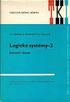 Sekvenční logický obvod je elektronický obvod složený z logických členů. Sekvenční obvod se skládá ze dvou částí kombinační a paměťové. Abychom mohli určit hodnotu výstupní proměnné, je potřeba u sekvenčních
Sekvenční logický obvod je elektronický obvod složený z logických členů. Sekvenční obvod se skládá ze dvou částí kombinační a paměťové. Abychom mohli určit hodnotu výstupní proměnné, je potřeba u sekvenčních
Logické řízení výšky hladiny v nádržích
 Popis úlohy: Spojené nádrže tvoří dohromady regulovanou soustavu. Přívod vody do nádrží je zajišťován čerpady P1a, P1b a P3 ovládaných pomocí veličin u 1a, u 1b a u 3, snímání výšky hladiny je prováděno
Popis úlohy: Spojené nádrže tvoří dohromady regulovanou soustavu. Přívod vody do nádrží je zajišťován čerpady P1a, P1b a P3 ovládaných pomocí veličin u 1a, u 1b a u 3, snímání výšky hladiny je prováděno
14.4.2010. Obsah přednášky 7. Základy programování (IZAPR) Přednáška 7. Parametry metod. Parametry, argumenty. Parametry metod.
 Základy programování (IZAPR) Přednáška 7 Ing. Michael Bažant, Ph.D. Katedra softwarových technologií Kancelář č. 229, Náměstí Čs. legií Michael.Bazant@upce.cz Obsah přednášky 7 Parametry metod, předávání
Základy programování (IZAPR) Přednáška 7 Ing. Michael Bažant, Ph.D. Katedra softwarových technologií Kancelář č. 229, Náměstí Čs. legií Michael.Bazant@upce.cz Obsah přednášky 7 Parametry metod, předávání
Architektura počítače
 Architektura počítače Výpočetní systém HIERARCHICKÁ STRUKTURA Úroveň aplikačních programů Úroveň obecných funkčních programů Úroveň vyšších programovacích jazyků a prostředí Úroveň základních programovacích
Architektura počítače Výpočetní systém HIERARCHICKÁ STRUKTURA Úroveň aplikačních programů Úroveň obecných funkčních programů Úroveň vyšších programovacích jazyků a prostředí Úroveň základních programovacích
Uživatelský manuál. KNXgal. řízení zabezpečovacích ústředen. Galaxy ze sběrnice KNX. napájeno ze sběrnice KNX. indikace komunikace na KNX
 KNXgal Uživatelský manuál verze 1.2 řízení zabezpečovacích ústředen Galaxy ze sběrnice KNX napájeno ze sběrnice KNX indikace komunikace na KNX a s ústřednou Galaxy montáž na DIN lištu (1 modul) nastavitelné
KNXgal Uživatelský manuál verze 1.2 řízení zabezpečovacích ústředen Galaxy ze sběrnice KNX napájeno ze sběrnice KNX indikace komunikace na KNX a s ústřednou Galaxy montáž na DIN lištu (1 modul) nastavitelné
Princip funkce počítače
 Princip funkce počítače Princip funkce počítače prvotní úlohou počítačů bylo zrychlit provádění matematických výpočtů první počítače kopírovaly obvyklý postup manuálního provádění výpočtů pokyny pro zpracování
Princip funkce počítače Princip funkce počítače prvotní úlohou počítačů bylo zrychlit provádění matematických výpočtů první počítače kopírovaly obvyklý postup manuálního provádění výpočtů pokyny pro zpracování
8.3 Popis dialogových oken
 8.3 Popis dialogových oken Pro přehled jsou na následující ilustraci 8.1 vyobrazena všechna dialogová okna. Jedná se o nemodální dialogy, proto je lze mít otevřené současně. Pouze dále popisovaný dialog
8.3 Popis dialogových oken Pro přehled jsou na následující ilustraci 8.1 vyobrazena všechna dialogová okna. Jedná se o nemodální dialogy, proto je lze mít otevřené současně. Pouze dále popisovaný dialog
INFORMAČNÍ A KOMUNIKAČNÍ TECHNOLOGIE
 Název školy: Střední odborná škola stavební Karlovy Vary Sabinovo náměstí 16, 360 09 Karlovy Vary Autor: Ing. Hana Šmídová Název materiálu: VY_32_INOVACE_12_HARDWARE_S1 Číslo projektu: CZ 1.07/1.5.00/34.1077
Název školy: Střední odborná škola stavební Karlovy Vary Sabinovo náměstí 16, 360 09 Karlovy Vary Autor: Ing. Hana Šmídová Název materiálu: VY_32_INOVACE_12_HARDWARE_S1 Číslo projektu: CZ 1.07/1.5.00/34.1077
Knihovny součástek. Přidání knihovny. Cesta ke knihovnám pro Pspice
 Knihovny součástek Přidání knihovny Cesta ke knihovnám pro Pspice Analog.olb Možnost nastavení počáteční podmínky Pasivní prvky Řízené zdroje Spínače Source.olb V - napěťový zdroj I - proudový zdroj Parametry
Knihovny součástek Přidání knihovny Cesta ke knihovnám pro Pspice Analog.olb Možnost nastavení počáteční podmínky Pasivní prvky Řízené zdroje Spínače Source.olb V - napěťový zdroj I - proudový zdroj Parametry
umenugr JEDNOTKA PRO VYTVÁŘENÍ UŽIVATELSKÝCH GRAFICKÝCH MENU Příručka uživatele a programátora
 umenugr JEDNOTKA PRO VYTVÁŘENÍ UŽIVATELSKÝCH GRAFICKÝCH MENU Příručka uživatele a programátora SofCon spol. s r.o. Střešovická 49 162 00 Praha 6 tel/fax: +420 220 180 454 E-mail: sofcon@sofcon.cz www:
umenugr JEDNOTKA PRO VYTVÁŘENÍ UŽIVATELSKÝCH GRAFICKÝCH MENU Příručka uživatele a programátora SofCon spol. s r.o. Střešovická 49 162 00 Praha 6 tel/fax: +420 220 180 454 E-mail: sofcon@sofcon.cz www:
GSM SMS brána pro CDS
 GSM SMS brána pro CDS Zařízení pro odesílání SMS upozornění Uživatelský manuál C2015/001 Obsah 1. Bezpečnostní zásady... 3 1.1. Nebezpečí zásahu elektrickým proudem... 3 2. Základní informace... 3 2.1.
GSM SMS brána pro CDS Zařízení pro odesílání SMS upozornění Uživatelský manuál C2015/001 Obsah 1. Bezpečnostní zásady... 3 1.1. Nebezpečí zásahu elektrickým proudem... 3 2. Základní informace... 3 2.1.
Modul LCD displeje se čtyřmi tlačítky. Milan Horkel
 LCDL4P0A Modul LCD displeje se čtyřmi tlačítky Milan Horkel Modul LCDL4P obsahuje dvouřádkový LCD displej s obvyklým Hitachi řadičem a čtveřici tlačítek. Používá se jako univerzální uživatelský interfejs
LCDL4P0A Modul LCD displeje se čtyřmi tlačítky Milan Horkel Modul LCDL4P obsahuje dvouřádkový LCD displej s obvyklým Hitachi řadičem a čtveřici tlačítek. Používá se jako univerzální uživatelský interfejs
REG10 návod k instalaci a použití 2.část Univerzální časovač a čítač AVC/ 02
 Programovatelná řídící jednotka REG10 návod k instalaci a použití 2.část Univerzální časovač a čítač AVC/ 02 1 Obsah: 1. Obecný popis... 3 1.1 Popis programu... 3 1.2 Vstupní vyhodnocované hodnoty... 3
Programovatelná řídící jednotka REG10 návod k instalaci a použití 2.část Univerzální časovač a čítač AVC/ 02 1 Obsah: 1. Obecný popis... 3 1.1 Popis programu... 3 1.2 Vstupní vyhodnocované hodnoty... 3
Ovládání MZK Terminalu je jednoduché a intuitivní. Terminal se ovládá pěti tlačítky.
 MZK terminal MZK terminal byl vyvinut nejen jako terminál k online zobrazování a ukládání telemetrických dat z modulu Twin k pozdější analýze, ale především jako víceúčelové zařízení, jehož funkce a možnosti
MZK terminal MZK terminal byl vyvinut nejen jako terminál k online zobrazování a ukládání telemetrických dat z modulu Twin k pozdější analýze, ale především jako víceúčelové zařízení, jehož funkce a možnosti
2 Grafický výstup s využitím knihovny
 2 Grafický výstup s využitím knihovny Studijní cíl Tento blok je věnován základním principům při vytváření grafického výstupu pomocí standardních metod, které poskytuje grafické rozhraní. V textu budou
2 Grafický výstup s využitím knihovny Studijní cíl Tento blok je věnován základním principům při vytváření grafického výstupu pomocí standardních metod, které poskytuje grafické rozhraní. V textu budou
Masterline KVM Extender MVX1 návod k obsluze
 Masterline KVM Extender MVX1 návod k obsluze MVX1 s metalickým propojením MVX1 s optickým propojením Dodávka extenderu MVX1 obsahuje: 1x MVX1 / PC 1x MVX1 / Monitor 2x napájecí zdroj 12V/1A 1x DVI kabel
Masterline KVM Extender MVX1 návod k obsluze MVX1 s metalickým propojením MVX1 s optickým propojením Dodávka extenderu MVX1 obsahuje: 1x MVX1 / PC 1x MVX1 / Monitor 2x napájecí zdroj 12V/1A 1x DVI kabel
Cíle. Teoretický úvod. BDIO - Digitální obvody Ústav mikroelektroniky Sekvenční logika - debouncer, čítače, měření doby stisknutí tlačítka Student
 Předmět Ústav Úloha č. 9 BIO - igitální obvody Ústav mikroelektroniky Sekvenční logika - debouncer, čítače, měření doby stisknutí tlačítka Student Cíle Pochopení funkce obvodu pro odstranění zákmitů na
Předmět Ústav Úloha č. 9 BIO - igitální obvody Ústav mikroelektroniky Sekvenční logika - debouncer, čítače, měření doby stisknutí tlačítka Student Cíle Pochopení funkce obvodu pro odstranění zákmitů na
1 Zadání. 2 Teoretický úvod. 7. Využití laboratorních přístrojů v elektrotechnické praxi
 1 7. Využití laboratorních přístrojů v elektrotechnické praxi 1 Zadání Zapojte pracoviště podle pokynů v pracovním postupu. Seznamte se s ovládáním přístrojů na pracovišti a postupně realizujte jednotlivé
1 7. Využití laboratorních přístrojů v elektrotechnické praxi 1 Zadání Zapojte pracoviště podle pokynů v pracovním postupu. Seznamte se s ovládáním přístrojů na pracovišti a postupně realizujte jednotlivé
AD4RS. měřící převodník. 4x vstup pro měření unifikovaného signálu 0 10 V, 0 20 ma, 4 20 ma. komunikace linkami RS232 nebo RS485
 měřící převodník 4x vstup pro měření unifikovaného signálu 0 10 V, 0 20 ma, 4 20 ma komunikace linkami RS232 nebo RS485. Katalogový list Vytvořen: 4.5.2007 Poslední aktualizace: 15.6 2009 09:58 Počet stran:
měřící převodník 4x vstup pro měření unifikovaného signálu 0 10 V, 0 20 ma, 4 20 ma komunikace linkami RS232 nebo RS485. Katalogový list Vytvořen: 4.5.2007 Poslední aktualizace: 15.6 2009 09:58 Počet stran:
Tvorba kurzu v LMS Moodle
 Tvorba kurzu v LMS Moodle Před počátkem práce na tvorbě základního kurzu znovu připomínám, že pro vytvoření kurzu musí být profil uživatele nastaven administrátorem systému minimálně na hodnotu tvůrce
Tvorba kurzu v LMS Moodle Před počátkem práce na tvorbě základního kurzu znovu připomínám, že pro vytvoření kurzu musí být profil uživatele nastaven administrátorem systému minimálně na hodnotu tvůrce
Systém řízení Autoklávu
 VYSOKÉ UČENÍ TECHNICKÉ V BRNĚ FAKULTA ELEKTROTECHNIKY A KOMUNIKAČNÍCH TECHNOLOGIÍ Systém řízení Autoklávu Číslo projektu: RF-TI3/151 Číslo výsledku: 26897 Odpovědný pracovník: Ing. Vladimír Holcman Ph.D.
VYSOKÉ UČENÍ TECHNICKÉ V BRNĚ FAKULTA ELEKTROTECHNIKY A KOMUNIKAČNÍCH TECHNOLOGIÍ Systém řízení Autoklávu Číslo projektu: RF-TI3/151 Číslo výsledku: 26897 Odpovědný pracovník: Ing. Vladimír Holcman Ph.D.
Popis funkcí tlačítek jednotlivých modulů programu OGAMA
 Nevázaná příloha bakalářské práce VYUŽITÍ OPEN-SOURCE NÁSTROJŮ PRO PŘÍPRAVU, PRŮBĚH A VYHODNOCENÍ EYE-TRACKING EXPERIMENTŮ Popis funkcí tlačítek jednotlivých modulů programu OGAMA Michal KUČERA, 2014 Replay
Nevázaná příloha bakalářské práce VYUŽITÍ OPEN-SOURCE NÁSTROJŮ PRO PŘÍPRAVU, PRŮBĚH A VYHODNOCENÍ EYE-TRACKING EXPERIMENTŮ Popis funkcí tlačítek jednotlivých modulů programu OGAMA Michal KUČERA, 2014 Replay
GEOMETRICKÉ TOLERANCE GEOMETRICKÁ PŘESNOST
 GEOMETRICKÉ TOLERANCE GEOMETRICKÁ PŘESNOST Přesnost Tvaru Orientace Umístění Házení Např.: n ěče h o v ů či n ě če m u Jeden prvek Dva a více prvků * základna nemusí být vždy požadována Toleranční pole
GEOMETRICKÉ TOLERANCE GEOMETRICKÁ PŘESNOST Přesnost Tvaru Orientace Umístění Házení Např.: n ěče h o v ů či n ě če m u Jeden prvek Dva a více prvků * základna nemusí být vždy požadována Toleranční pole
Rychlý referenční průvodce
 Rychlý referenční průvodce VT55 & OBDII 1-888-621-TPMS 1-888-621-8767 Sekce A Všeobecný popis Sekce B Spuštění Senzoru / Popis Výsledků Sekce C Použití OBDII Funkce / Update Proces Sekce D Instalace USB
Rychlý referenční průvodce VT55 & OBDII 1-888-621-TPMS 1-888-621-8767 Sekce A Všeobecný popis Sekce B Spuštění Senzoru / Popis Výsledků Sekce C Použití OBDII Funkce / Update Proces Sekce D Instalace USB
Autorizovaný software DRUM LK 3D SOFTWARE PRO VYHODNOCENÍ MĚŘENÍ ODCHYLEK HÁZIVOSTI BUBNOVÝCH ROTAČNÍCH SOUČÁSTÍ
 Autorizovaný software DRUM LK 3D SOFTWARE PRO VYHODNOCENÍ MĚŘENÍ ODCHYLEK HÁZIVOSTI BUBNOVÝCH ROTAČNÍCH SOUČÁSTÍ Ing. Michal Švantner, Ph.D. Doc. Ing. Milan Honner, Ph.D. 1/10 Anotace Popisuje se software,
Autorizovaný software DRUM LK 3D SOFTWARE PRO VYHODNOCENÍ MĚŘENÍ ODCHYLEK HÁZIVOSTI BUBNOVÝCH ROTAČNÍCH SOUČÁSTÍ Ing. Michal Švantner, Ph.D. Doc. Ing. Milan Honner, Ph.D. 1/10 Anotace Popisuje se software,
Metoda Monte Carlo a její aplikace v problematice oceňování technologií. Manuál k programu
 Metoda Monte Carlo a její aplikace v problematice oceňování technologií Manuál k programu This software was created under the state subsidy of the Czech Republic within the research and development project
Metoda Monte Carlo a její aplikace v problematice oceňování technologií Manuál k programu This software was created under the state subsidy of the Czech Republic within the research and development project
UniLog-L. v0.81 návod k obsluze software. Strana 1
 UniLog-L v0.81 návod k obsluze software Strana 1 UniLog-L je PC program, který slouží k přípravě karty pro záznam logických průběhů aplikací přístroje M-BOX, dále pak k prohlížení a vyhodnocení. Popis
UniLog-L v0.81 návod k obsluze software Strana 1 UniLog-L je PC program, který slouží k přípravě karty pro záznam logických průběhů aplikací přístroje M-BOX, dále pak k prohlížení a vyhodnocení. Popis
Systém řízení Autoklávu s PLC AMIT
 VYSOKÉ UČENÍ TECHNICKÉ V BRNĚ FAKULTA ELEKTROTECHNIKY A KOMUNIKAČNÍCH TECHNOLOGIÍ Systém řízení Autoklávu s PLC AMIT Číslo projektu: RF-TI3/151 Číslo výsledku: 26897 Odpovědný pracovník: Ing. Vladimír
VYSOKÉ UČENÍ TECHNICKÉ V BRNĚ FAKULTA ELEKTROTECHNIKY A KOMUNIKAČNÍCH TECHNOLOGIÍ Systém řízení Autoklávu s PLC AMIT Číslo projektu: RF-TI3/151 Číslo výsledku: 26897 Odpovědný pracovník: Ing. Vladimír
VYSOKÉ UČENÍ TECHNICKÉ V BRNĚ
 VYSOKÉ UČENÍ TECHNICKÉ V BRNĚ FAKULTA ELEKTROTECHNIKY A KOMUNIKAČNÍCH TECHNOLOGIÍ ÚSTAV AUTOMATIZACE A MĚŘICÍ TECHNIKY ŘÍZENÍ KROKOVÝCH MOTORKŮ ZÁKLADY ROBOTIKY - SEMESTRÁLNÍ PROJEKT AUTOR PRÁCE VEDOUCÍ
VYSOKÉ UČENÍ TECHNICKÉ V BRNĚ FAKULTA ELEKTROTECHNIKY A KOMUNIKAČNÍCH TECHNOLOGIÍ ÚSTAV AUTOMATIZACE A MĚŘICÍ TECHNIKY ŘÍZENÍ KROKOVÝCH MOTORKŮ ZÁKLADY ROBOTIKY - SEMESTRÁLNÍ PROJEKT AUTOR PRÁCE VEDOUCÍ
VYSOKÉ UČENÍ TECHNICKÉ V BRNĚ BRNO UNIVERSITY OF TECHNOLOGY. MRBT Robotika
 VYSOKÉ UČENÍ TECHNICKÉ V BRNĚ BRNO UNIVERSITY OF TECHNOLOGY FAKULTA ELEKTROTECHNIKY A KOMUNIKAČNÍCH TECHNOLOGIÍ ÚSTAV AUTOMATIZACE A MĚŘÍCÍ TECHNIKY FACULTY OF ELECTRICAL ENGINEERING AND COMMUNICATION
VYSOKÉ UČENÍ TECHNICKÉ V BRNĚ BRNO UNIVERSITY OF TECHNOLOGY FAKULTA ELEKTROTECHNIKY A KOMUNIKAČNÍCH TECHNOLOGIÍ ÚSTAV AUTOMATIZACE A MĚŘÍCÍ TECHNIKY FACULTY OF ELECTRICAL ENGINEERING AND COMMUNICATION
A4300BDL. Ref: JC
 # Uživatelský manuál A4300BDL Aplikace :! Jednoduchý program umožňující přenos souboru s pochůzkou k měření z programu DDS 2000 do přístroje řady Adash 4300! Jednoduchý program umožňující přenos naměřených
# Uživatelský manuál A4300BDL Aplikace :! Jednoduchý program umožňující přenos souboru s pochůzkou k měření z programu DDS 2000 do přístroje řady Adash 4300! Jednoduchý program umožňující přenos naměřených
Pokyny pro obsluhu programu. EZZ01 File reader 1.3
 www. první-saz.cz Pokyny pro obsluhu programu EZZ01 File reader 1.3 příloha k TP SaZ 3/01 1. Instalace programu EZZ01 File reader 1.3 do počítače Program EZZ01 File reader 1.2 pracuje s operačními systémy
www. první-saz.cz Pokyny pro obsluhu programu EZZ01 File reader 1.3 příloha k TP SaZ 3/01 1. Instalace programu EZZ01 File reader 1.3 do počítače Program EZZ01 File reader 1.2 pracuje s operačními systémy
ČESKÉ VYSOKÉ UČENÍ TECHNICKÉ v Praze Ú12110 Ústav přístrojové a řídící techniky
 ČESKÉ VYSOKÉ UČENÍ TECHNICKÉ v Praze Ú12110 Ústav přístrojové a řídící techniky Semestrální práce Python pro vědecké výpočty Generátor pulzů pro simulaci vstupů kontroly trakce vozu Formule student Vypracoval:
ČESKÉ VYSOKÉ UČENÍ TECHNICKÉ v Praze Ú12110 Ústav přístrojové a řídící techniky Semestrální práce Python pro vědecké výpočty Generátor pulzů pro simulaci vstupů kontroly trakce vozu Formule student Vypracoval:
JUMO LOGOSCREEN 600. Dotyková budoucnost záznamu: Obrazovkový zapisovač
 JUMO LOGOSCREEN 600 Dotyková budoucnost záznamu: Obrazovkový zapisovač Nová generace Obrazovkový zapisovač JUMO LOGOSCREEN 600 je nový úvodní model řady LOGOSCREEN, který je určen pro skutečný provoz na
JUMO LOGOSCREEN 600 Dotyková budoucnost záznamu: Obrazovkový zapisovač Nová generace Obrazovkový zapisovač JUMO LOGOSCREEN 600 je nový úvodní model řady LOGOSCREEN, který je určen pro skutečný provoz na
Uživatelský manuál. Aplikace GraphViewer. Vytvořil: Viktor Dlouhý
 Uživatelský manuál Aplikace GraphViewer Vytvořil: Viktor Dlouhý Obsah 1. Obecně... 3 2. Co aplikace umí... 3 3. Struktura aplikace... 4 4. Mobilní verze aplikace... 5 5. Vytvoření projektu... 6 6. Části
Uživatelský manuál Aplikace GraphViewer Vytvořil: Viktor Dlouhý Obsah 1. Obecně... 3 2. Co aplikace umí... 3 3. Struktura aplikace... 4 4. Mobilní verze aplikace... 5 5. Vytvoření projektu... 6 6. Části
NÁVOD K OVLÁDÁNÍ PÁLÍCÍHO STROJE A ŘÍDÍCÍHO SYSTÉMU RIPAST 401
 NÁVOD K OVLÁDÁNÍ PÁLÍCÍHO STROJE A ŘÍDÍCÍHO SYSTÉMU RIPAST 401 Start stroje Stroj se uvádí do provozu stisknutím talčítka START na ovládacím panelu. Po zapnutí stroje a načtení operačního systému se objeví
NÁVOD K OVLÁDÁNÍ PÁLÍCÍHO STROJE A ŘÍDÍCÍHO SYSTÉMU RIPAST 401 Start stroje Stroj se uvádí do provozu stisknutím talčítka START na ovládacím panelu. Po zapnutí stroje a načtení operačního systému se objeví
DUM 06 téma: Tvorba makra pomocí VBA
 DUM 06 téma: Tvorba makra pomocí VBA ze sady: 03 tematický okruh sady: Tvorba skript a maker ze šablony: 10 Algoritmizace a programování určeno pro: 4. ročník vzdělávací obor: 18-20-M/01 Informační technologie
DUM 06 téma: Tvorba makra pomocí VBA ze sady: 03 tematický okruh sady: Tvorba skript a maker ze šablony: 10 Algoritmizace a programování určeno pro: 4. ročník vzdělávací obor: 18-20-M/01 Informační technologie
Záznam dat Úvod Záznam dat zahrnuje tři základní funkce: Záznam dat v prostředí třídy Záznam dat s MINDSTORMS NXT
 Úvod Záznam dat umožňuje sběr, ukládání a analýzu údajů ze senzorů. Záznamem dat monitorujeme události a procesy po dobu práce se senzory připojenými k počítači prostřednictvím zařízení jakým je NXT kostka.
Úvod Záznam dat umožňuje sběr, ukládání a analýzu údajů ze senzorů. Záznamem dat monitorujeme události a procesy po dobu práce se senzory připojenými k počítači prostřednictvím zařízení jakým je NXT kostka.
Jak v Javě primitivní datové typy a jejich reprezentace. BD6B36PJV 002 Fakulta elektrotechnická České vysoké učení technické
 Jak v Javě primitivní datové typy a jejich reprezentace BD6B36PJV 002 Fakulta elektrotechnická České vysoké učení technické Obsah Celočíselný datový typ Reálný datový typ Logický datový typ, typ Boolean
Jak v Javě primitivní datové typy a jejich reprezentace BD6B36PJV 002 Fakulta elektrotechnická České vysoké učení technické Obsah Celočíselný datový typ Reálný datový typ Logický datový typ, typ Boolean
Software pro správu barev Palette Master
 Software pro správu barev Palette Master Návod k použití 01 Speciální software pro kalibraci Software Palette Master, který byl vyvinut ve spolupráci s předními odborníky na kalibraci barev X-Rite, zjednodušuje
Software pro správu barev Palette Master Návod k použití 01 Speciální software pro kalibraci Software Palette Master, který byl vyvinut ve spolupráci s předními odborníky na kalibraci barev X-Rite, zjednodušuje
2,4GHz/5,8 GHz LCD přijímač s DVR
 2,4GHz/5,8 GHz LCD přijímač s DVR Návod k obsluze Výhody produktu: Možnost současného sledování a nahrávání Kompaktní design Široká oblast použití 1. Diagram produktu www.spyobchod.cz Stránka 1 Jednotlivé
2,4GHz/5,8 GHz LCD přijímač s DVR Návod k obsluze Výhody produktu: Možnost současného sledování a nahrávání Kompaktní design Široká oblast použití 1. Diagram produktu www.spyobchod.cz Stránka 1 Jednotlivé
Manuál k programu IDP 1.0
 Příloha B Manuál k programu IDP 1.0 Toto je manuál k programu IDP - Interakční diagram průřezu 1.0, který byl vytvořen v rámci této diplomové práce za podpory grantu Studentské grantové soutěže ČVUT v
Příloha B Manuál k programu IDP 1.0 Toto je manuál k programu IDP - Interakční diagram průřezu 1.0, který byl vytvořen v rámci této diplomové práce za podpory grantu Studentské grantové soutěže ČVUT v
Prostředky automatického řízení
 VŠB-Technická Univerzita Ostrava SN2AUT01 Prostředky automatického řízení Návrh měřícího a řídicího řetězce Vypracoval: Pavel Matoška Zadání : Navrhněte měřicí řetězec pro vzdálené měření průtoku vzduchu
VŠB-Technická Univerzita Ostrava SN2AUT01 Prostředky automatického řízení Návrh měřícího a řídicího řetězce Vypracoval: Pavel Matoška Zadání : Navrhněte měřicí řetězec pro vzdálené měření průtoku vzduchu
Robotika Kybernetika, automatizace a měření FEKT VUT v Brně
 Robotika Kybernetika, automatizace a měření FEKT VUT v Brně Jméno Michal Paták Ročník 1. Obor UAMT ID 106241 Skupina Název Vizualizace údajů z nabíječe baterií Zadání Vytvořte aplikaci, která bude přehledným
Robotika Kybernetika, automatizace a měření FEKT VUT v Brně Jméno Michal Paták Ročník 1. Obor UAMT ID 106241 Skupina Název Vizualizace údajů z nabíječe baterií Zadání Vytvořte aplikaci, která bude přehledným
Témata profilové maturitní zkoušky
 Střední průmyslová škola elektrotechniky, informatiky a řemesel, Frenštát pod Radhoštěm, příspěvková organizace Témata profilové maturitní zkoušky Obor: Elektrotechnika Třída: E4A Školní rok: 2010/2011
Střední průmyslová škola elektrotechniky, informatiky a řemesel, Frenštát pod Radhoštěm, příspěvková organizace Témata profilové maturitní zkoušky Obor: Elektrotechnika Třída: E4A Školní rok: 2010/2011
Jízda po čáře pro reklamní robot
 Jízda po čáře pro reklamní robot Předmět: BROB Vypracoval: Michal Bílek ID:125369 Datum: 25.4.2012 Zadání: Implementujte modul do podvozku robotu, který umožňuje jízdu robotu po předem definované trase.
Jízda po čáře pro reklamní robot Předmět: BROB Vypracoval: Michal Bílek ID:125369 Datum: 25.4.2012 Zadání: Implementujte modul do podvozku robotu, který umožňuje jízdu robotu po předem definované trase.
Aplikované úlohy Solid Edge. SPŠSE a VOŠ Liberec. Ing. Jan Boháček [ÚLOHA 27 NÁSTROJE KRESLENÍ]
![Aplikované úlohy Solid Edge. SPŠSE a VOŠ Liberec. Ing. Jan Boháček [ÚLOHA 27 NÁSTROJE KRESLENÍ] Aplikované úlohy Solid Edge. SPŠSE a VOŠ Liberec. Ing. Jan Boháček [ÚLOHA 27 NÁSTROJE KRESLENÍ]](/thumbs/24/3705963.jpg) Aplikované úlohy Solid Edge SPŠSE a VOŠ Liberec Ing. Jan Boháček [ÚLOHA 27 NÁSTROJE KRESLENÍ] 1 CÍL KAPITOLY V této kapitole si představíme Nástroje kreslení pro tvorbu 2D skic v modulu Objemová součást
Aplikované úlohy Solid Edge SPŠSE a VOŠ Liberec Ing. Jan Boháček [ÚLOHA 27 NÁSTROJE KRESLENÍ] 1 CÍL KAPITOLY V této kapitole si představíme Nástroje kreslení pro tvorbu 2D skic v modulu Objemová součást
Uživatelský manuál. KNXgw232
 KNXgw232 Uživatelský manuál verze 1.5 KNXgw232 slouží pro ovládání a vyčítání stavů ze sběrnice KNX RS232 s ASCII protokolem signalizace komunikace galvanické oddělení KNX - RS232 možnost napájení z KNX
KNXgw232 Uživatelský manuál verze 1.5 KNXgw232 slouží pro ovládání a vyčítání stavů ze sběrnice KNX RS232 s ASCII protokolem signalizace komunikace galvanické oddělení KNX - RS232 možnost napájení z KNX
